前言
心好疼:昨晚寫完了這篇博客一半,今天編輯的時候網絡突然斷了,我的文章就這樣沒了,但是為了Developer的使用AS這款IDE可以快速上手,我還是繼續進行詳解。(本篇文章結合圖片注釋詳細介紹AndroidStudio的基本設置和一些插件的加載,以及從Eclipse如何導入項目到AS,同時講解clone或者導入第三方的庫和實例Demo),希望我的分享可以真正的幫助現在還不熟練與AndroidStuido的你。(本篇文章AndroidStudio縮寫為AS,Eclipse縮寫為EC)
AS創建項目
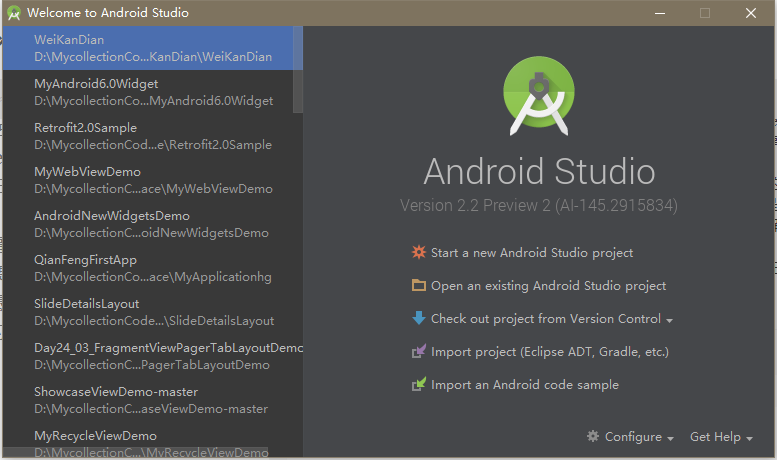
* 這是如同Eclipse的設置項目空間位置一樣,但是功能顯然要龐大的多(畢竟親兒子)
Google安卓開發社區
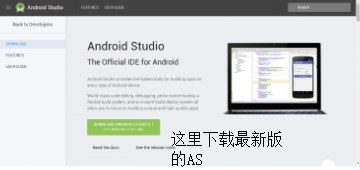
Google開發社區社區裡是最權威的,如果對一些問題不懂還是希望可以查看官網(當然英文得過關,並且你還得翻牆)
中國安卓開發社區對於英文不好的小伙伴可以來這裡。
首先你需要下載先下載AndroidStudio的安裝包(目前最新的應該是2.1 測試版是2.2)目前作者使用的為2.2預覽版2傳送門(提示:需要翻牆)
具體的安裝過程就不再介紹(主要是設置SDK時候注意別放C盤 應為超級大,同時注意IDE的SDK路徑是否為AS安裝的SDK路徑,因為作者遇到了AS使用的是Eclipse下的SDK因此大家一定要關注)
我們的第一個AS項目
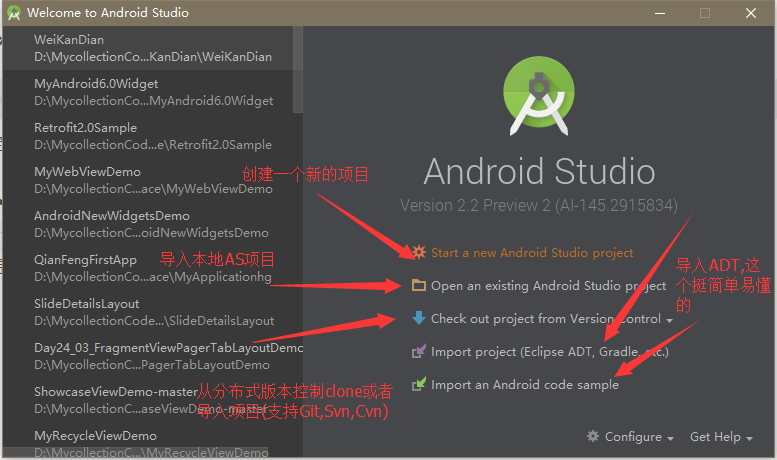
左邊的是使用過的項目(
需要注意AS每個項目的路徑不會自動CZ喎?/kf/ware/vc/" target="_blank" class="keylink">vcHm78tLGtq+1vc/uxL/Ev8K8PC9zdHJvbmc+o6kg1eLA78rHztLDx7Xa0ru49s/uxL+1xLS0vai21Luwv/KjqM281tC96cnctcS63M/qz7ijrM7Svs2yu9TZwNvK9qOpDQo8aDMgaWQ9"create步驟1">(Create)步驟1
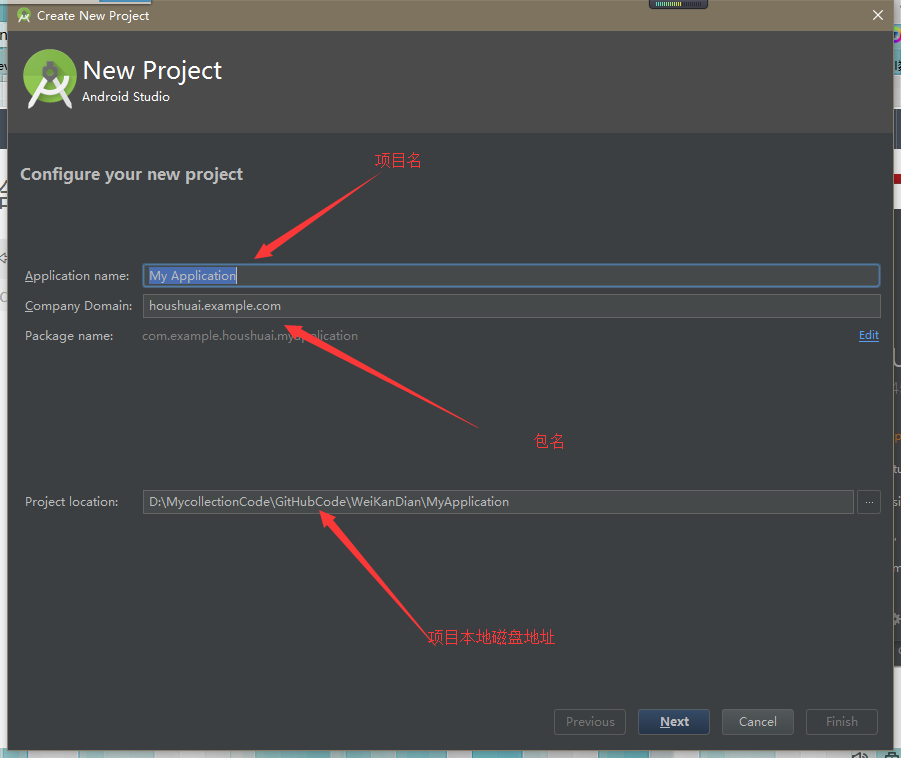
(Create)步驟2
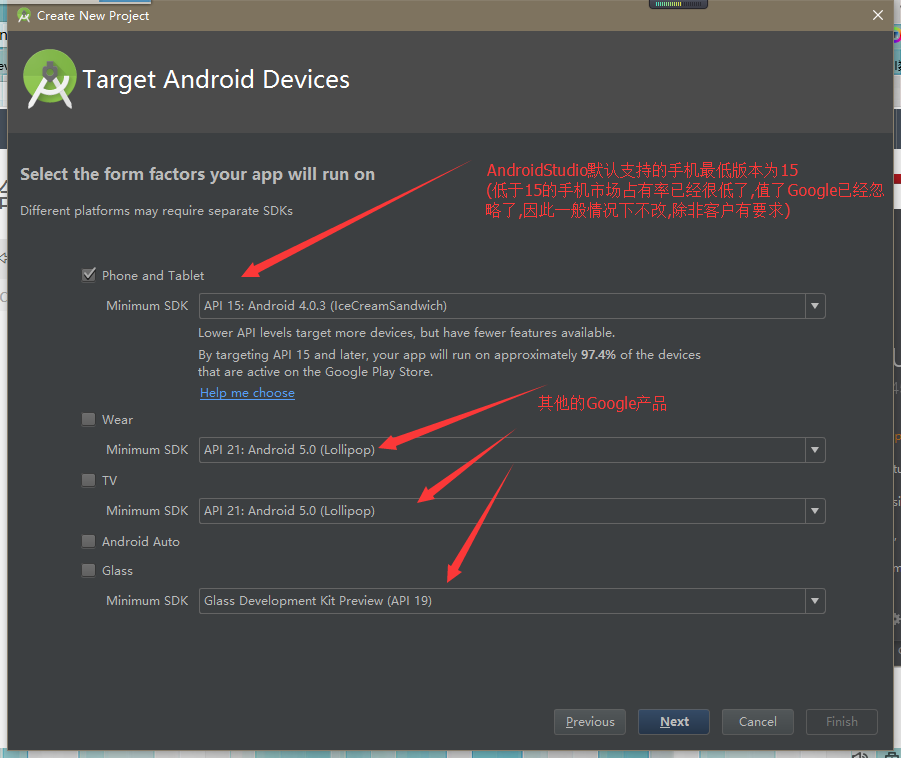
(Create)步驟3
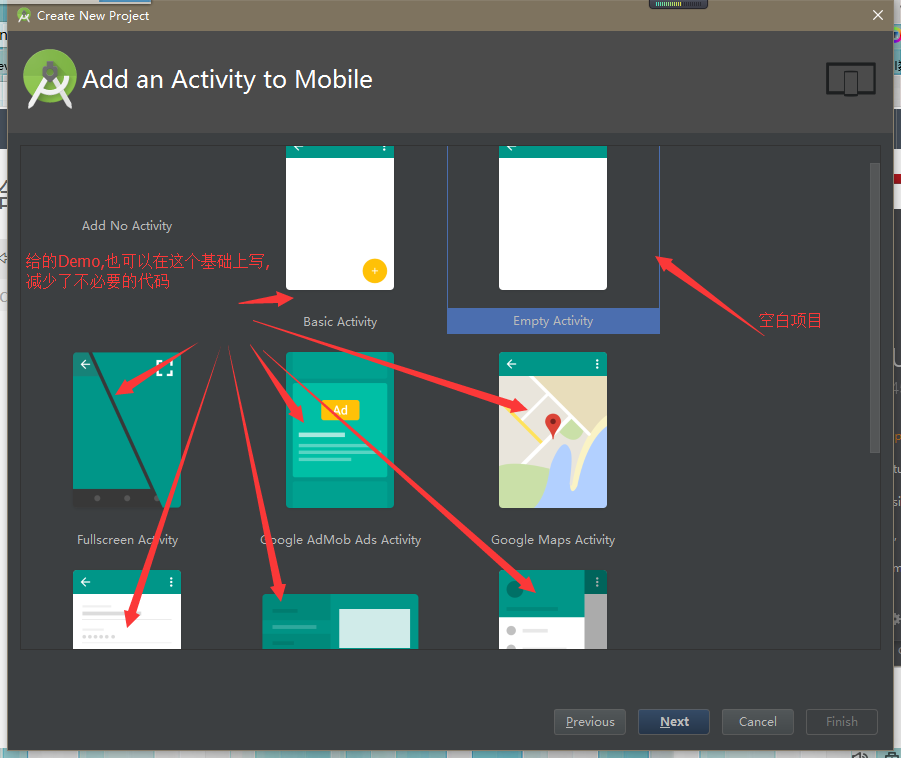
(Create)步驟4
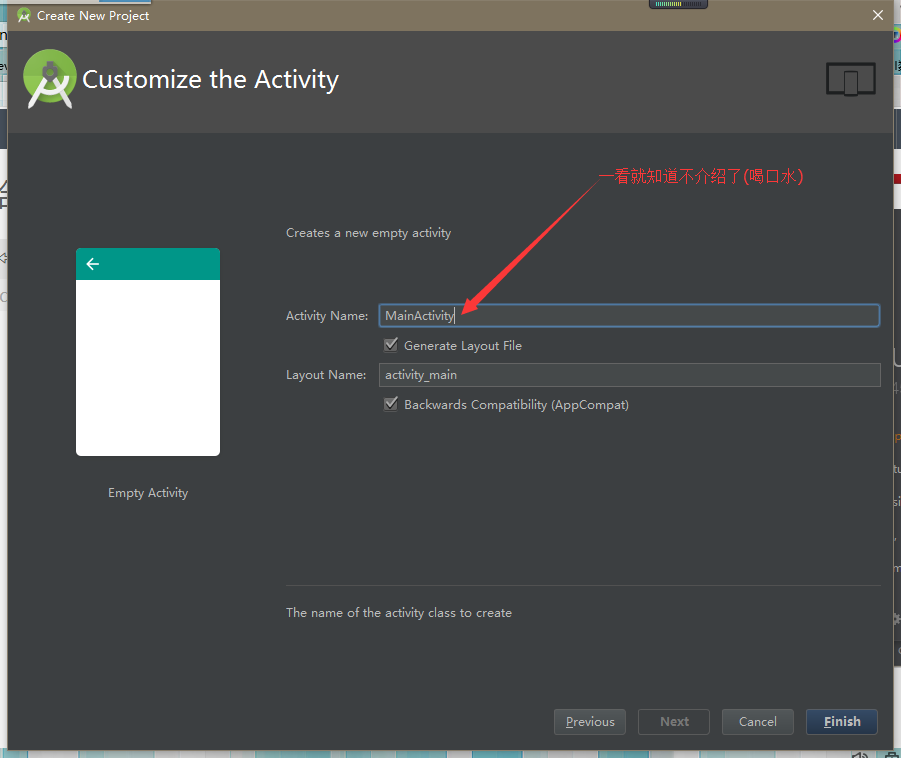
AS的主界面展示
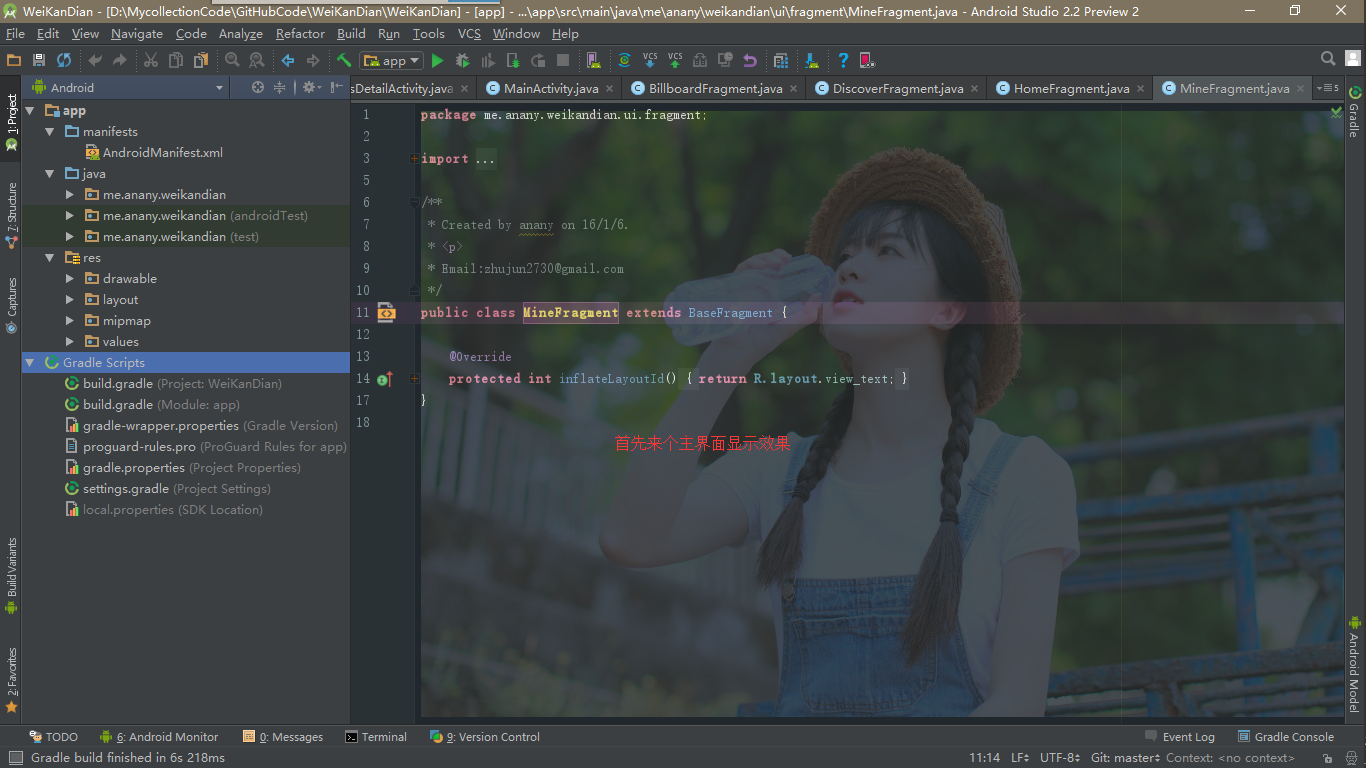
看到美麗的姑娘背景是不是很開心(當然前提是你安裝了SexyEditor插件,後面有介紹插件安裝) 界面是不是很大方簡潔呢(AS默認會提供兩套主題:一個是黑色的,一個是白色的看個人喜好,當然還可以自定義和導入第三方Jar)
Project項目目錄
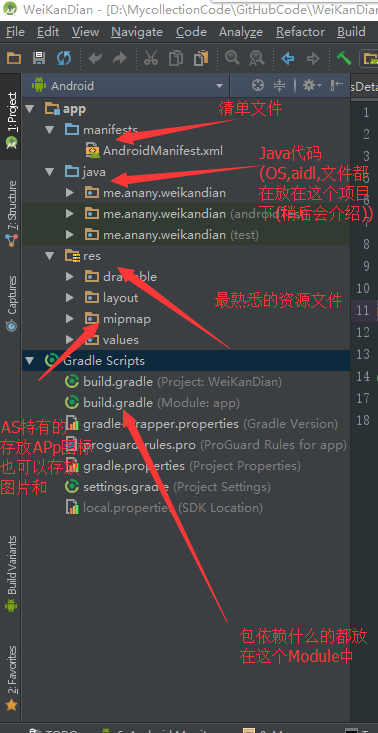
當前的項目結構目錄是AS默認的(Android的項目視圖),如果想更換視圖點擊(小機器人Android旁邊的倒三角,下拉選擇Progect就是Eclipse的項目結構視圖) Eclipse的項目視圖就不再介紹,主要是介紹AS本身的項目結構視圖。 =app目錄下存放的是編程的java文件,布局文件(當然可以增加同級目錄如JNILibs存放.OS文件)
AS生成文件
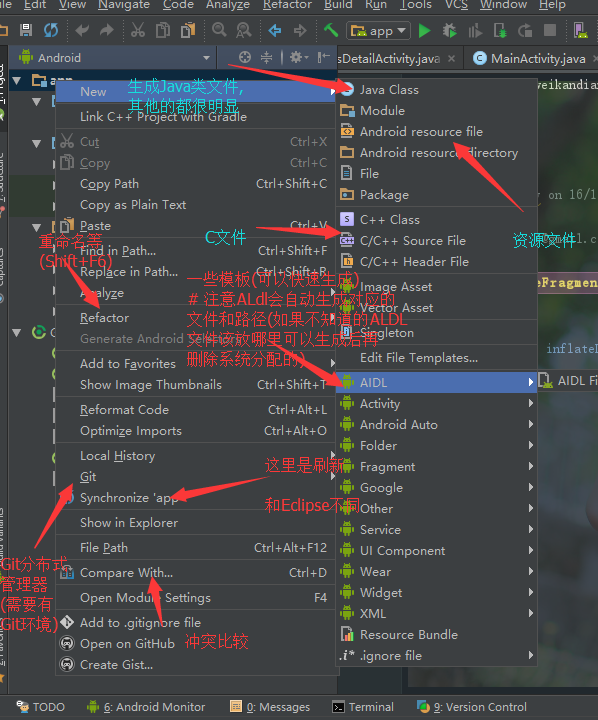
AS的文件創建:右鍵->new 中就是可以創建的文件類型 需要注意AS的刷新不同於Eclipse的刷新了 圖片已經描述很詳細,就不在多說了
AS界面導航顯示設置
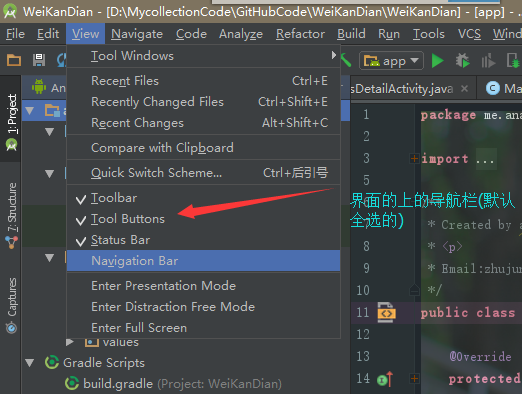
可以設置主界面的一些窗體是否顯示出來(View菜單項中選擇) 點選進行設置,打對勾的點選後,就設置為隱藏顯示了(我已經隱藏了Navigation Bar)
AS操作介紹
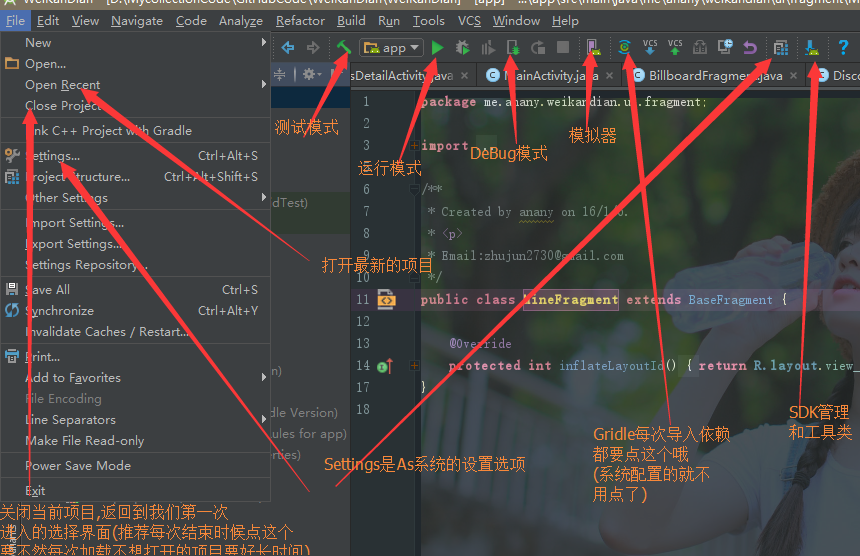
AS主界面一些快捷設置的導航介紹
AS項目依賴(自動Gridle)
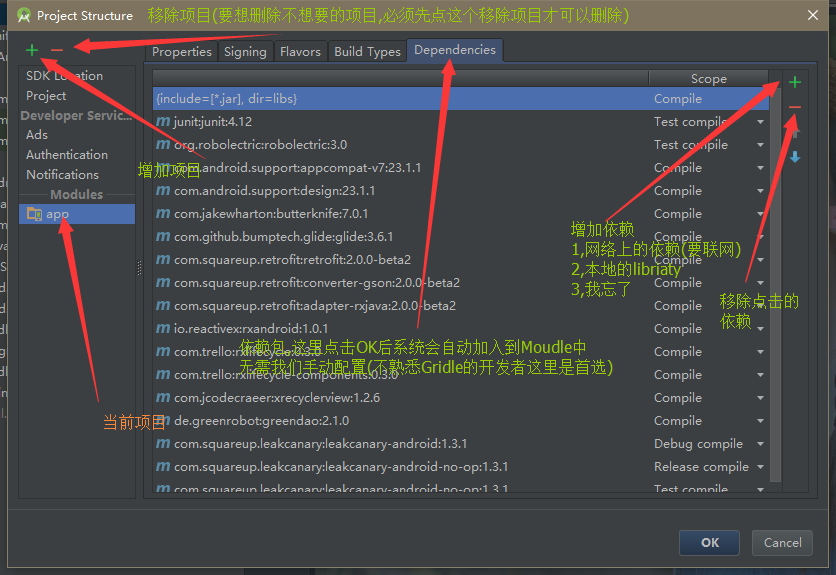
增加依賴(FIle->Project Strutrue) 需要注意:
刪除項目必須在本對畫框中,點擊項目(Modules下) 後點擊左上角減號,移除項目AS加載後,才可以進行刪除選項(否則你右鍵項目是找不到Delete按鈕的) AS會自動的導入你設置的依賴,一共有三眾喎?/kf/yidong/wp/" target="_blank" class="keylink">WPGltZyBhbHQ9"" src="/uploadfile/Collfiles/20160621/20160621091048915.png" title="\" /> > 1.依賴來源於網絡 (你可以搜索) > 2.依賴來源於本地磁盤目錄 (你可以尋道) > 3.依賴來源於項目下 (你可以導入自己寫的Libary作為依賴)
AS邊緣快捷按鈕
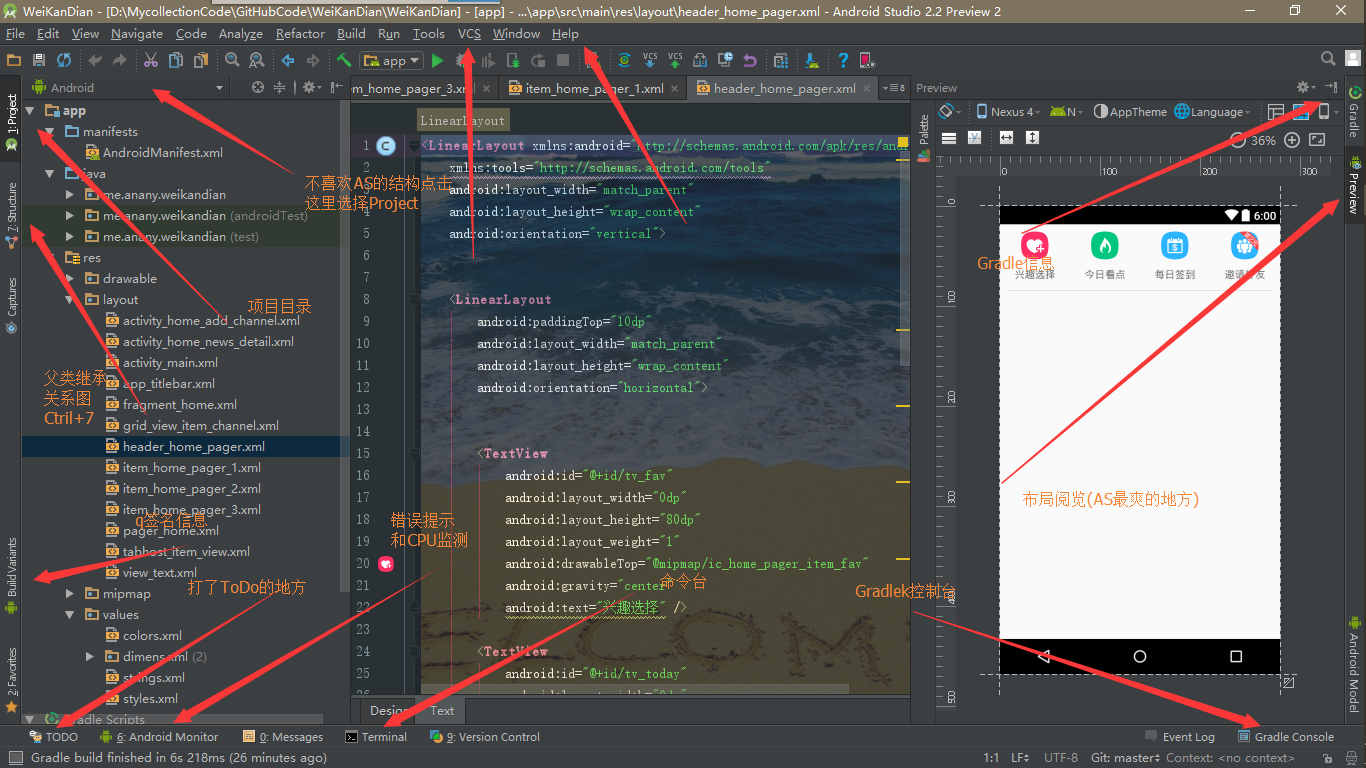
主界面的大體介紹 VCS:指代 分布式版本控制器:Git SVN 和Google自己的 Help:指代 幫助信息,裡面有更新版本 來對當前版本檢查,並提示更新。 AS最爽的應該是布局閱覽,可以更具你的布局代碼隨時的查看在屏幕中的變化(良心之作) 注意如果你的AndroidStuido為2.2版本的話,如果布局文件容器為
來對當前版本檢查,並提示更新。 AS最爽的應該是布局閱覽,可以更具你的布局代碼隨時的查看在屏幕中的變化(良心之作) 注意如果你的AndroidStuido為2.2版本的話,如果布局文件容器為android.support.constraint.ConstraintLayoutname你就可以使用句柄控制你的視圖(相當的爽) 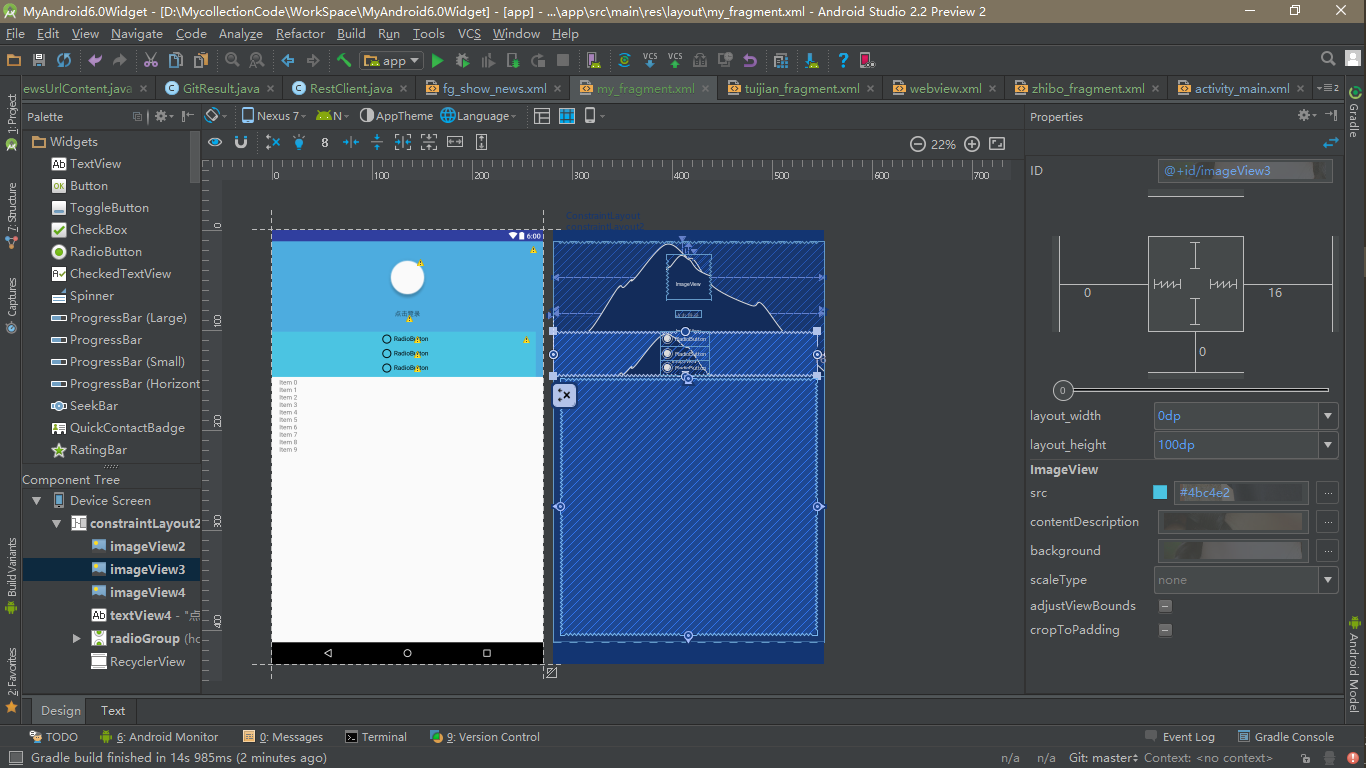 你可以看我的另一篇博文:詳細介紹了2.2的新特性。(你會愛上的)
你可以看我的另一篇博文:詳細介紹了2.2的新特性。(你會愛上的)
AS定制自己的主題
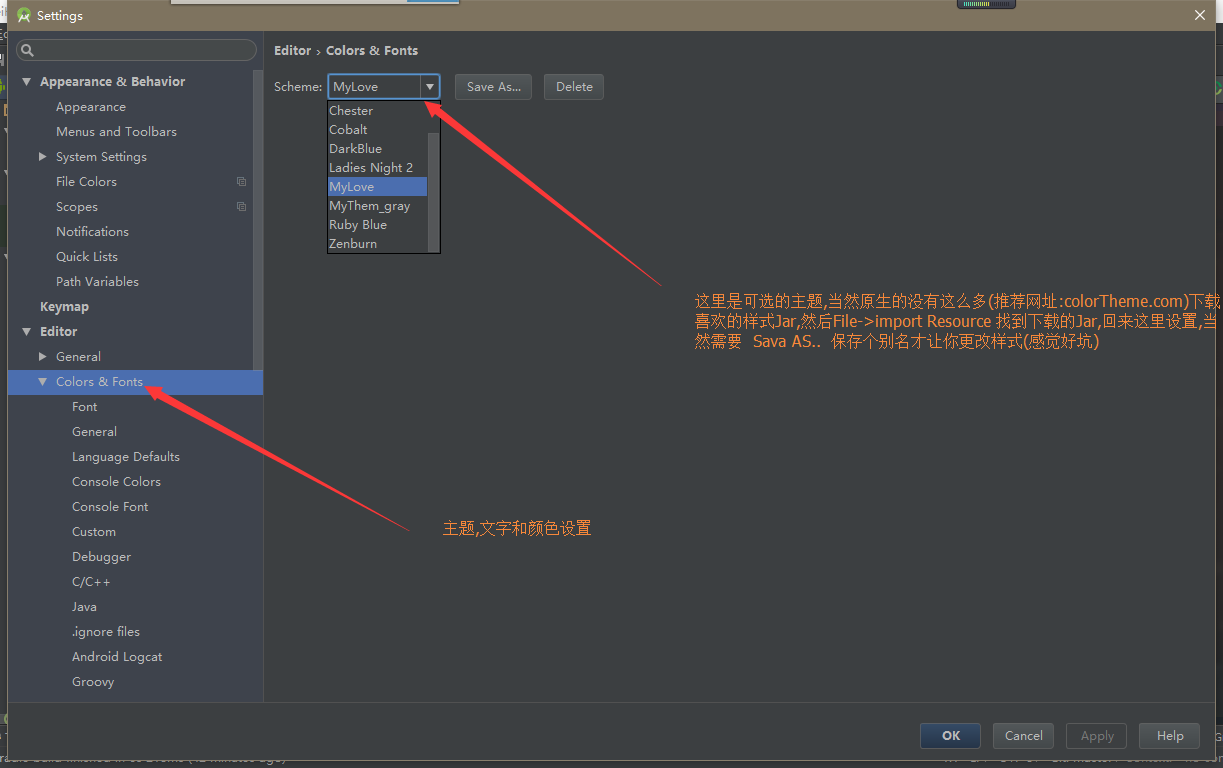
喜歡DIY的工程師可以自己設置你喜歡的AS編碼布局樣式 懶懶的我喜歡引用別人的樣式,然後改了一下字體大小:推薦一個樣式網址AS主題樣式.<-點擊跳轉 當然下載後是Jar文件需要導入後才能在本視圖中選擇對應的樣式(導入方法:File->Import Setting->找到你下載的Jar) 需要注意:更改樣式必須選擇Save as… 才可以進行更改
AS快捷鍵設置偏好
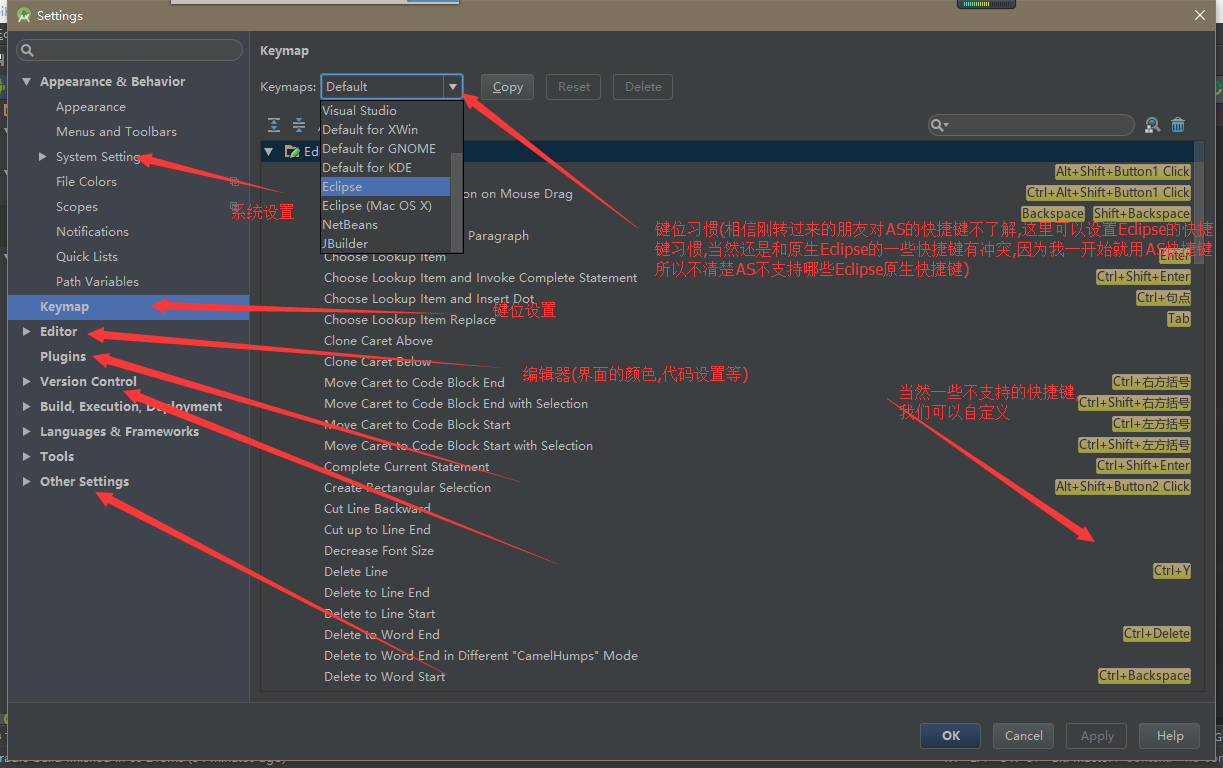
如果你是不同平台轉過來開發Android的話,這裡的快捷鍵設置你都感覺是特別照顧Developer的,供選擇的有很多,根據自己喜歡的快捷鍵按鍵組合愛好進行選擇吧。 需要注意,AS快捷鍵並不是全部更改為其他編輯器的快捷鍵設置,有一些需要自己更改(圖片有注釋)。
AS(module文件)

這裡是所有的依賴包路徑(熟練的可以直接在這裡面寫,同時注意如果你導入其他人的項目需要自己修改build.gradle和Wrapper中的內容)
AS加插件
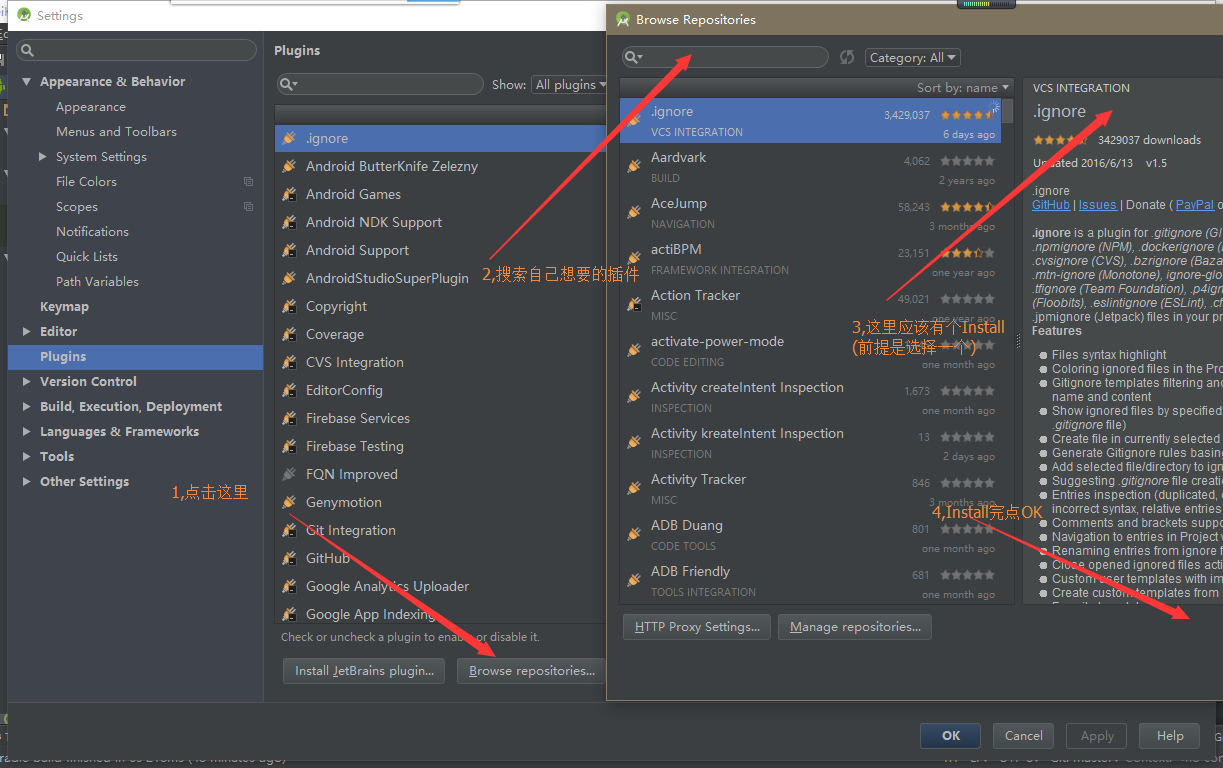
如果你喜歡簡化代碼輸入量,和喜歡新奇的東東(這裡絕對會滿足你) 推薦的插件傳送門 圖片已經介紹很詳細了(不再累述)
AS代碼行自動提示(不區分首字母大小寫)
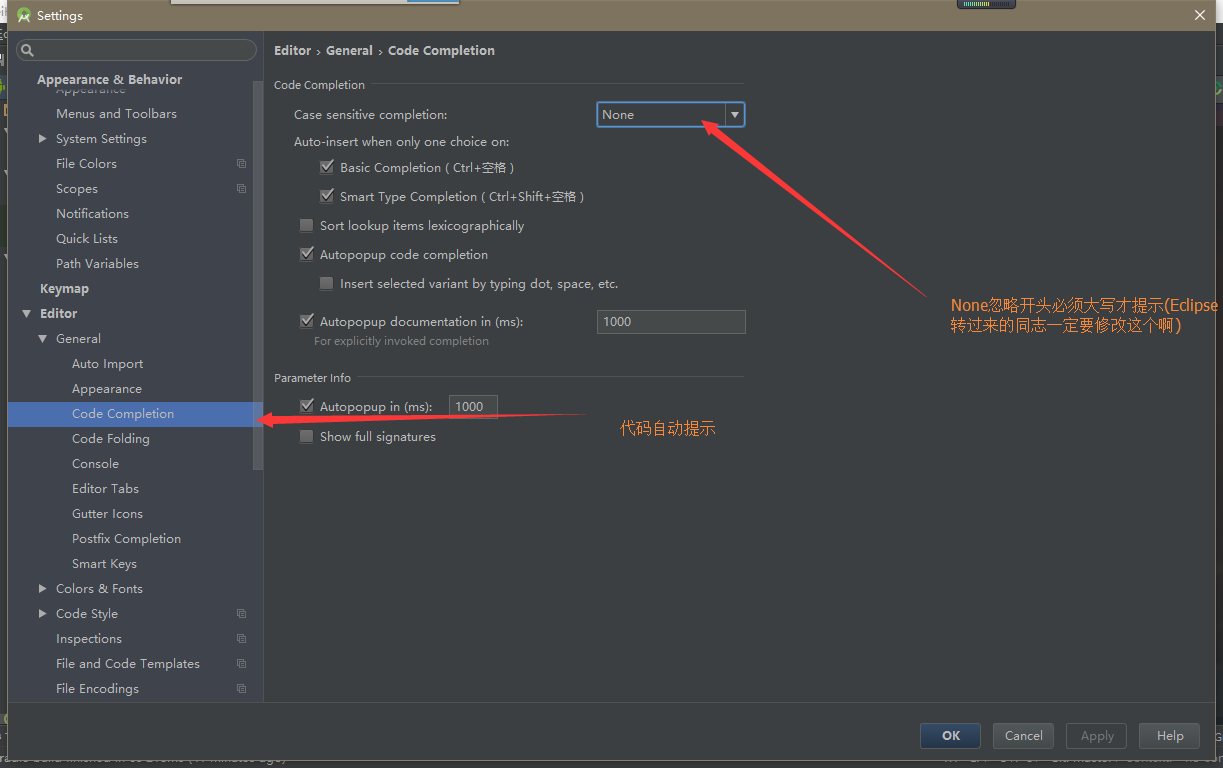
注意:這裡設置的是全局的,因為AS默認只有第一個字母大寫才提示,因此習慣開頭用小寫的同志和不想區分大小寫的同志,一定要選擇NONE。
AS背景插件介紹
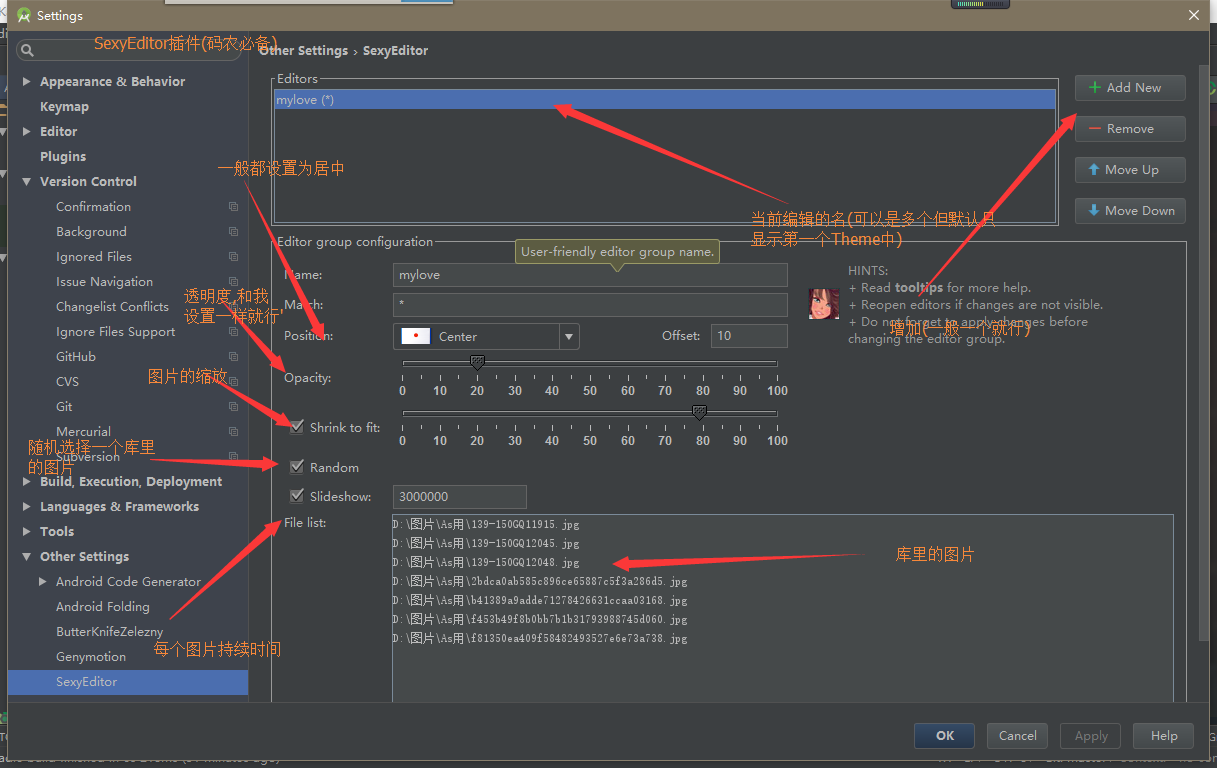
相信看到我的AS主界面的你們一定很好奇背景咋來的!當然作者也是使用了一個插件SexyEditor。 這裡是這個插件的使用方法和注釋,希望開發者們喜歡。
AS版本控制插件設置
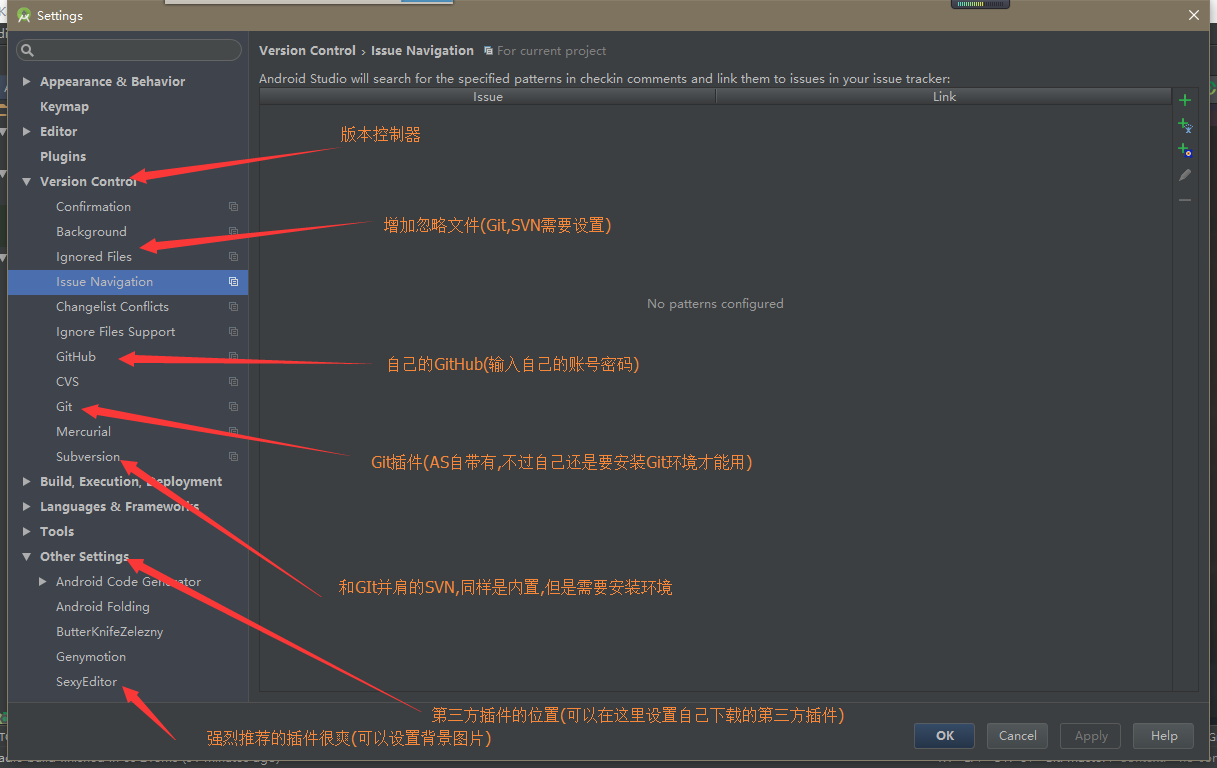
協同開發少不了的分布式版本控制 AS自帶了Git,SVN,CVS的插件因此無需再想Eclipse中加入 同時你需要:安裝對應的環境才可以使用(注意你的插件引用的路徑,否則沒效果) 使用Git別忘了在GItHub上登錄你的賬號和密碼進行驗證。
AS設置全局代碼行數顯示
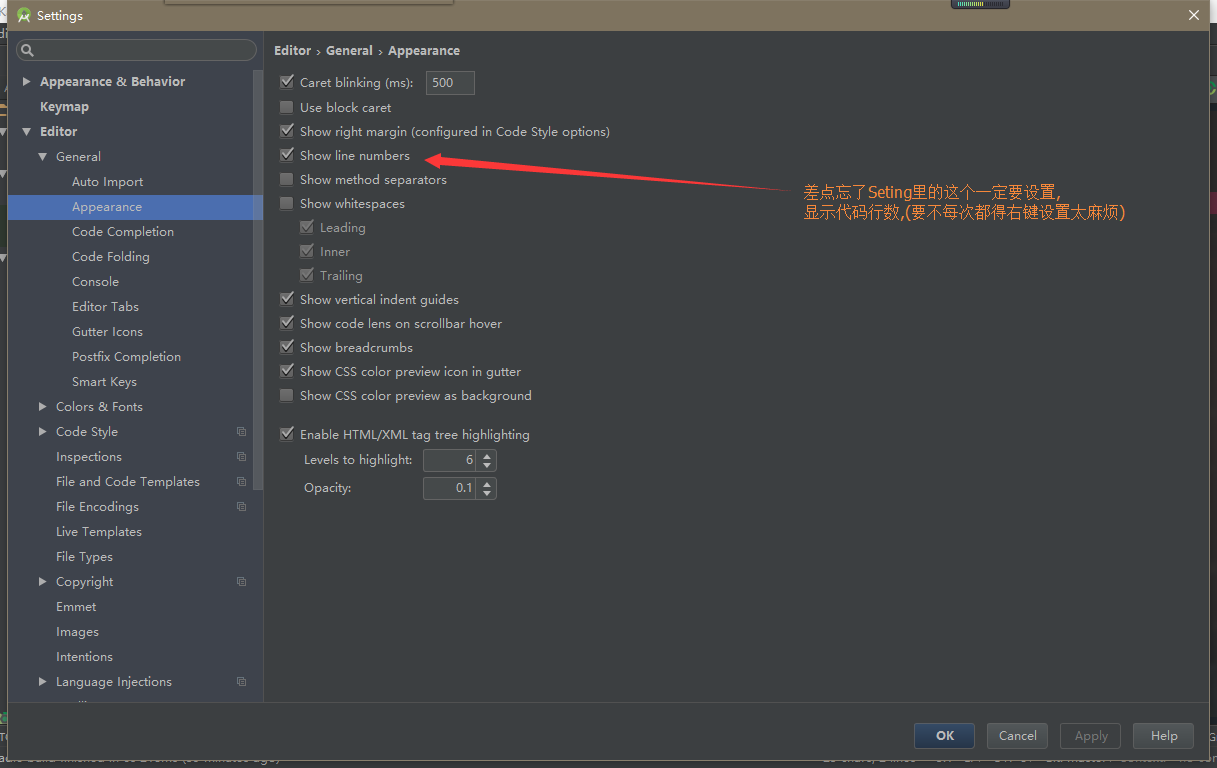
注意:這裡設置的是全局的,每一個文件打開都有代碼行數提示。
AS版本版本控制(主界面位置)

主界面快速操作按鈕,很方便(你會喜歡的)
AS清單文件注意事項
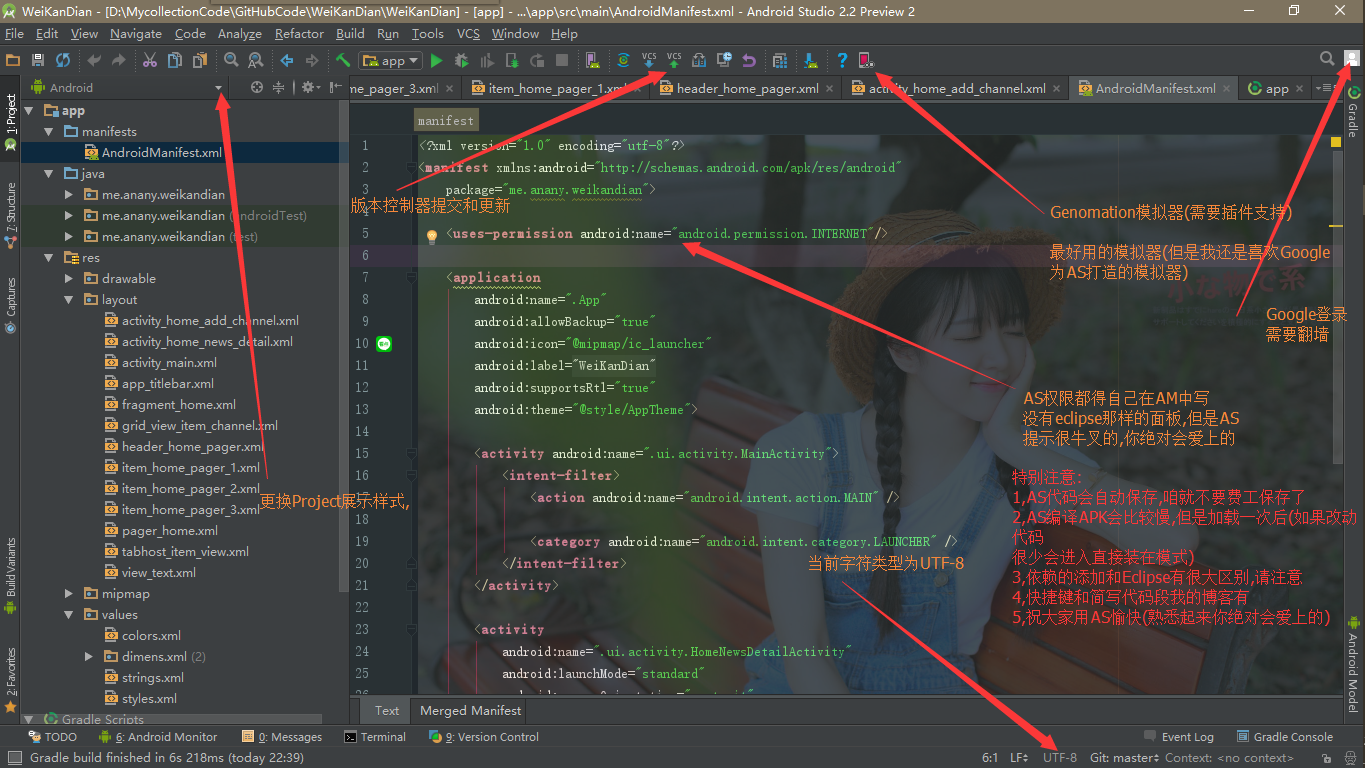
注意AS中清單文件不再有對話框的選擇項了,因此需要用代碼書寫,但是因為AS強大的提示功能,反而加快了編輯的速度。
AS補充
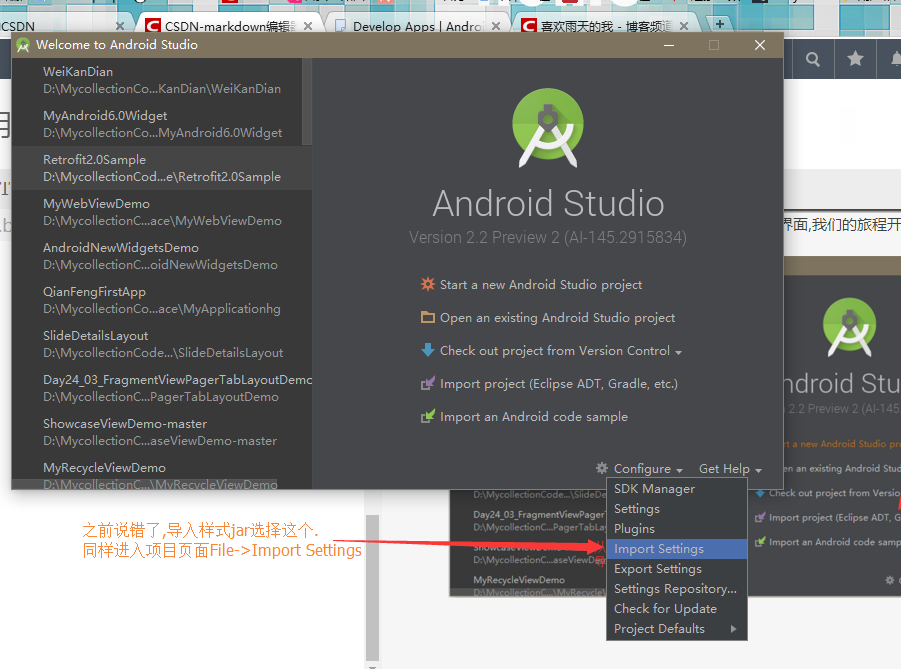
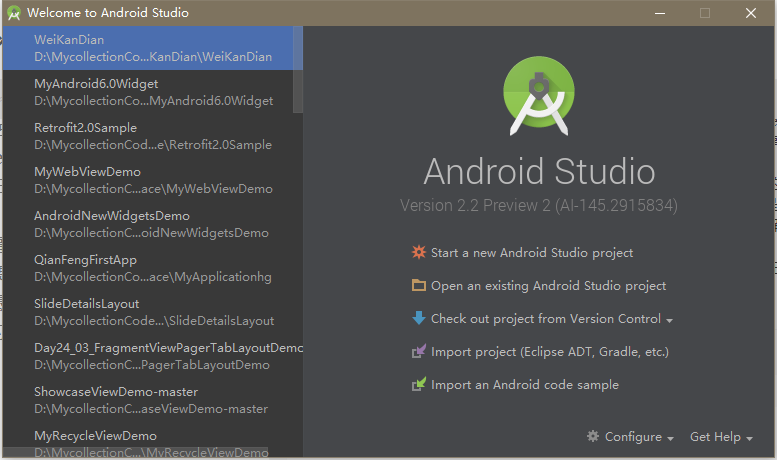
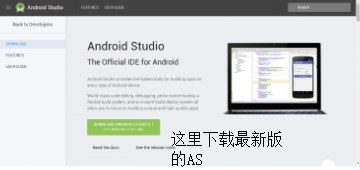
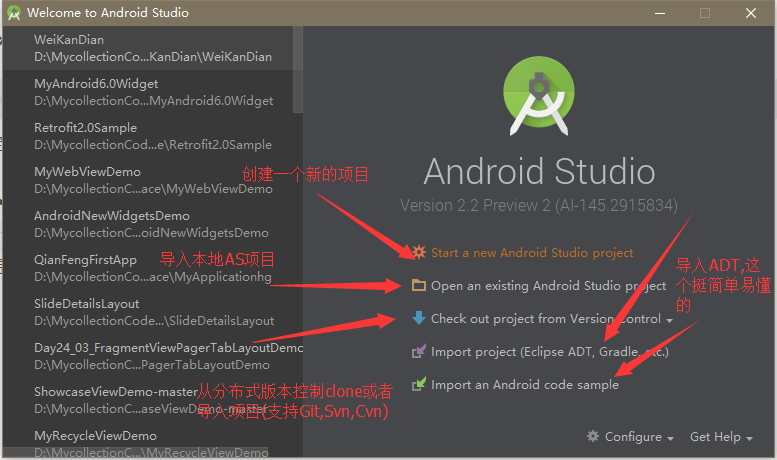
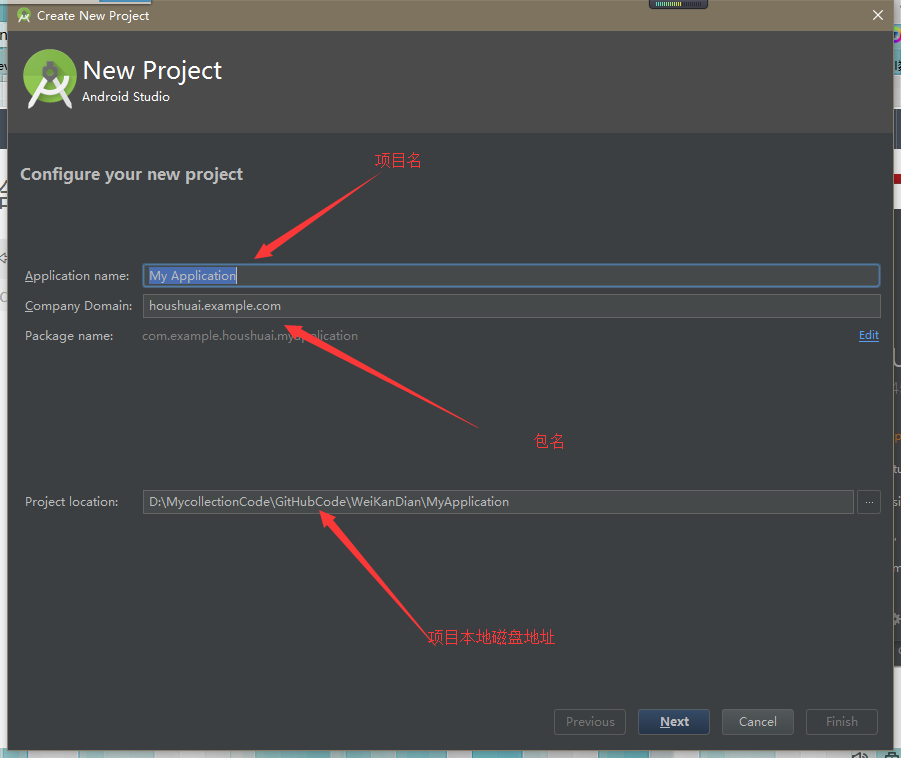
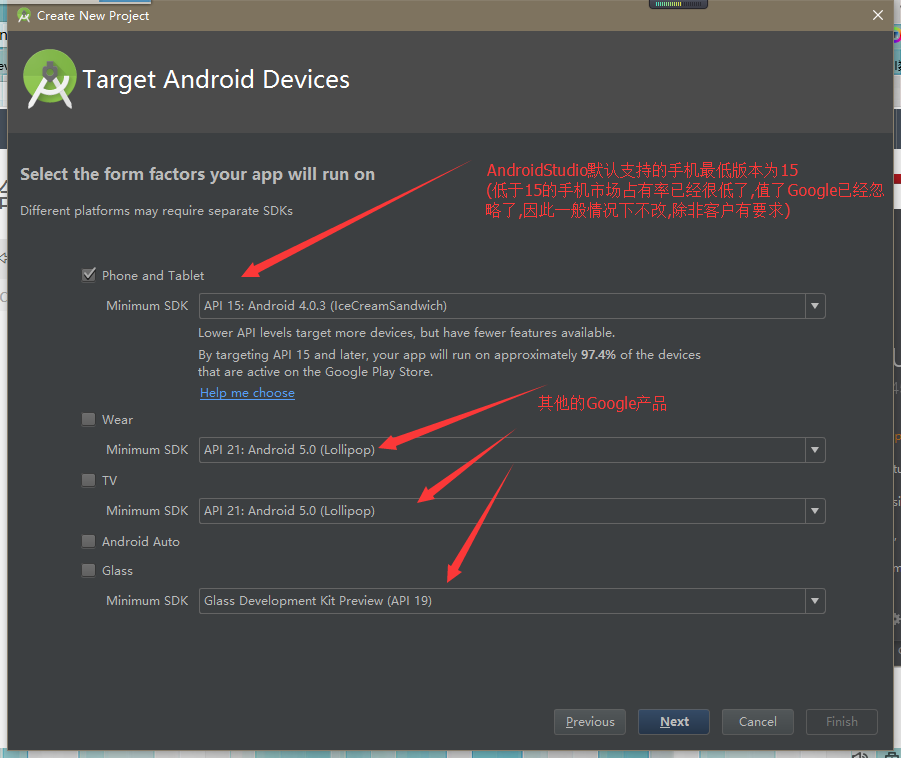
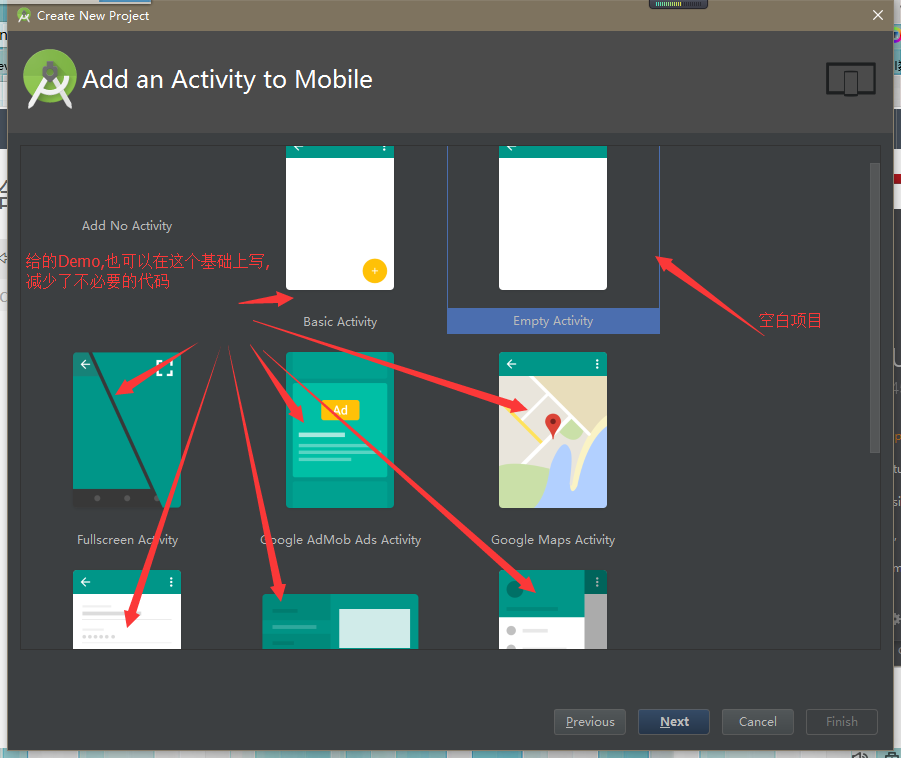
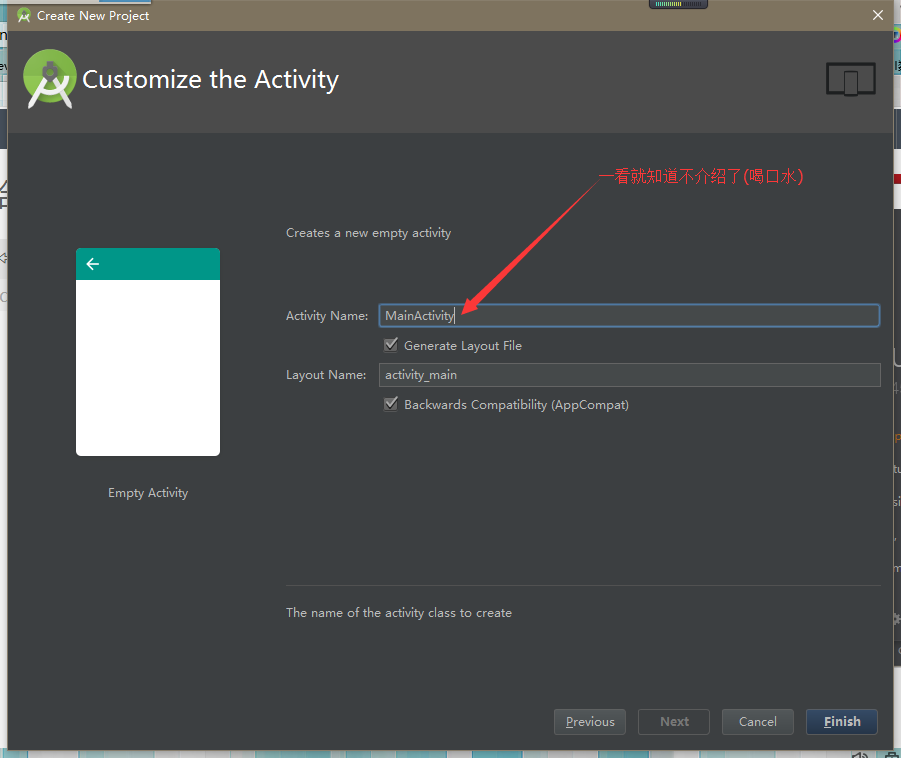
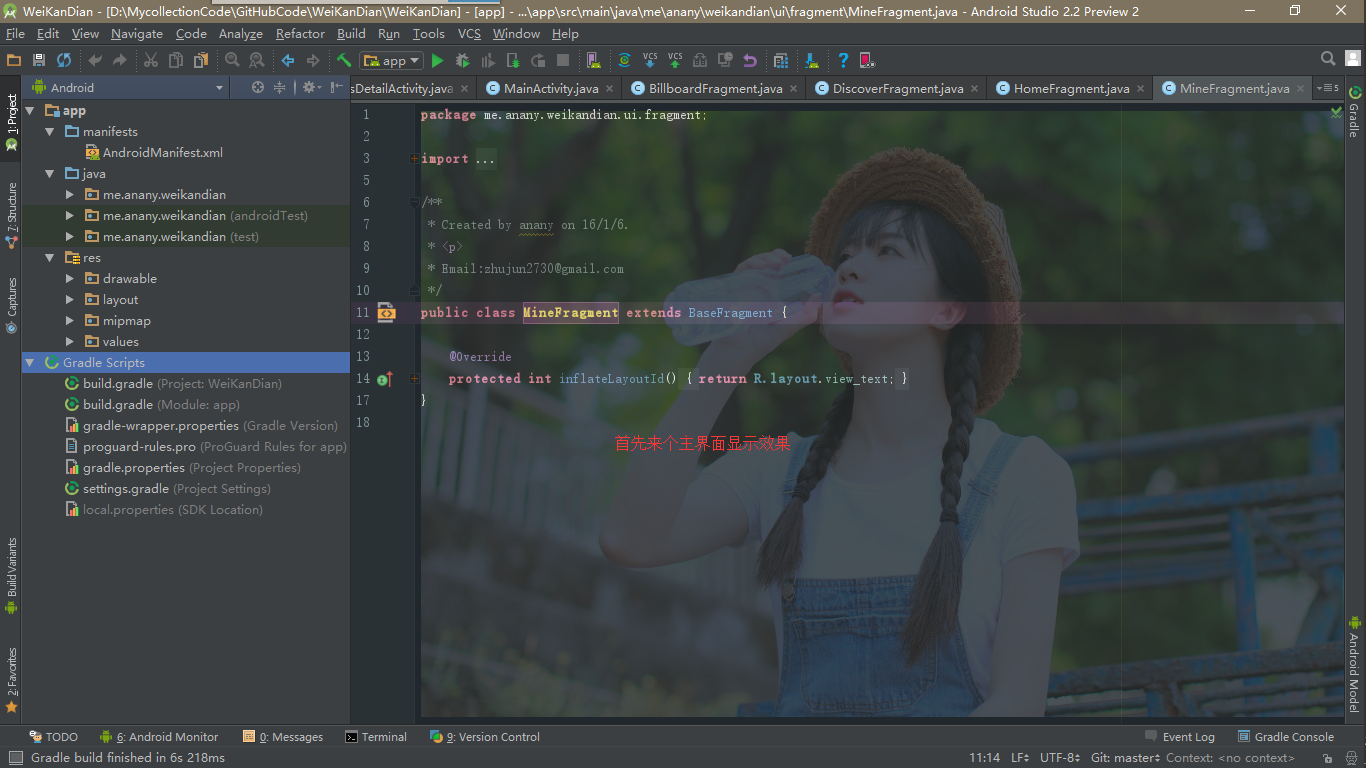
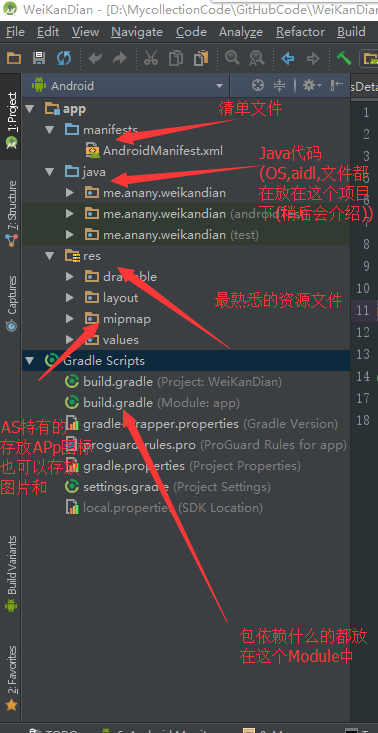
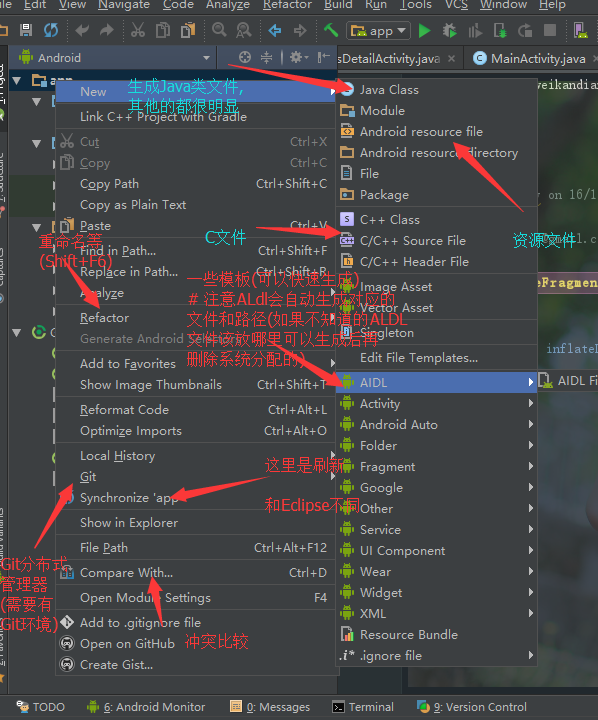
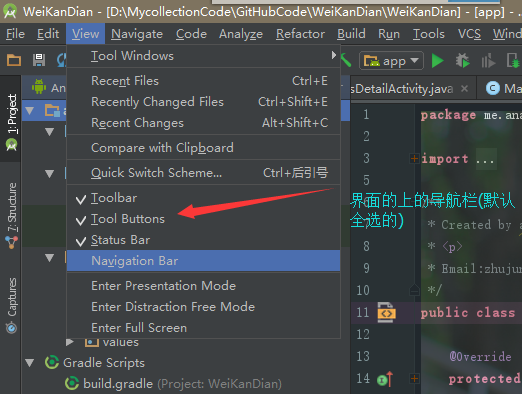
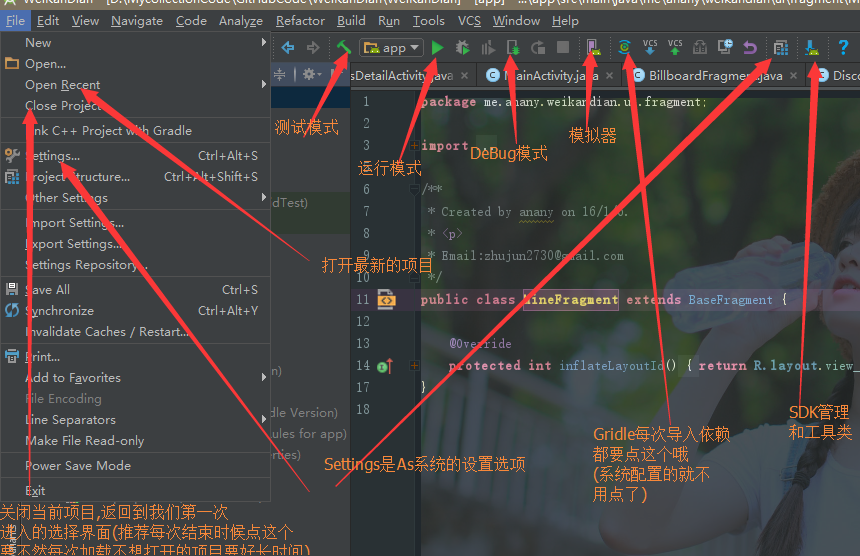
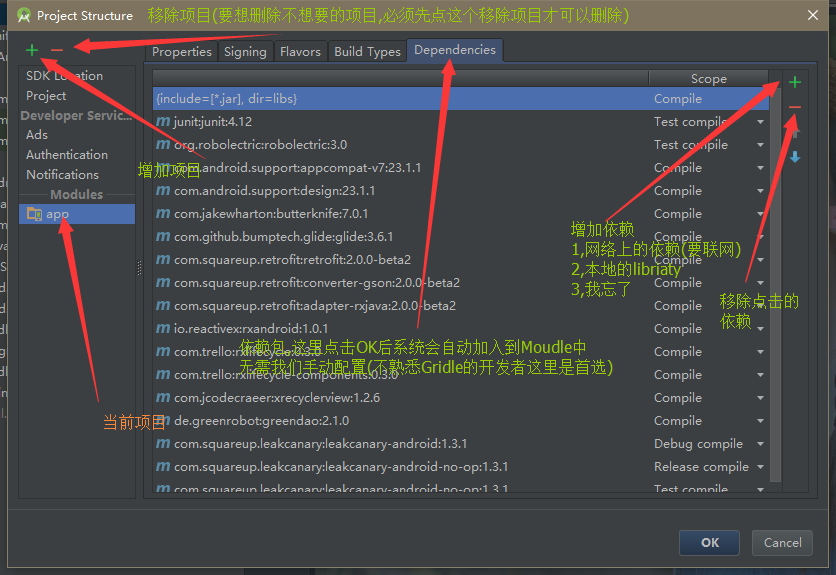
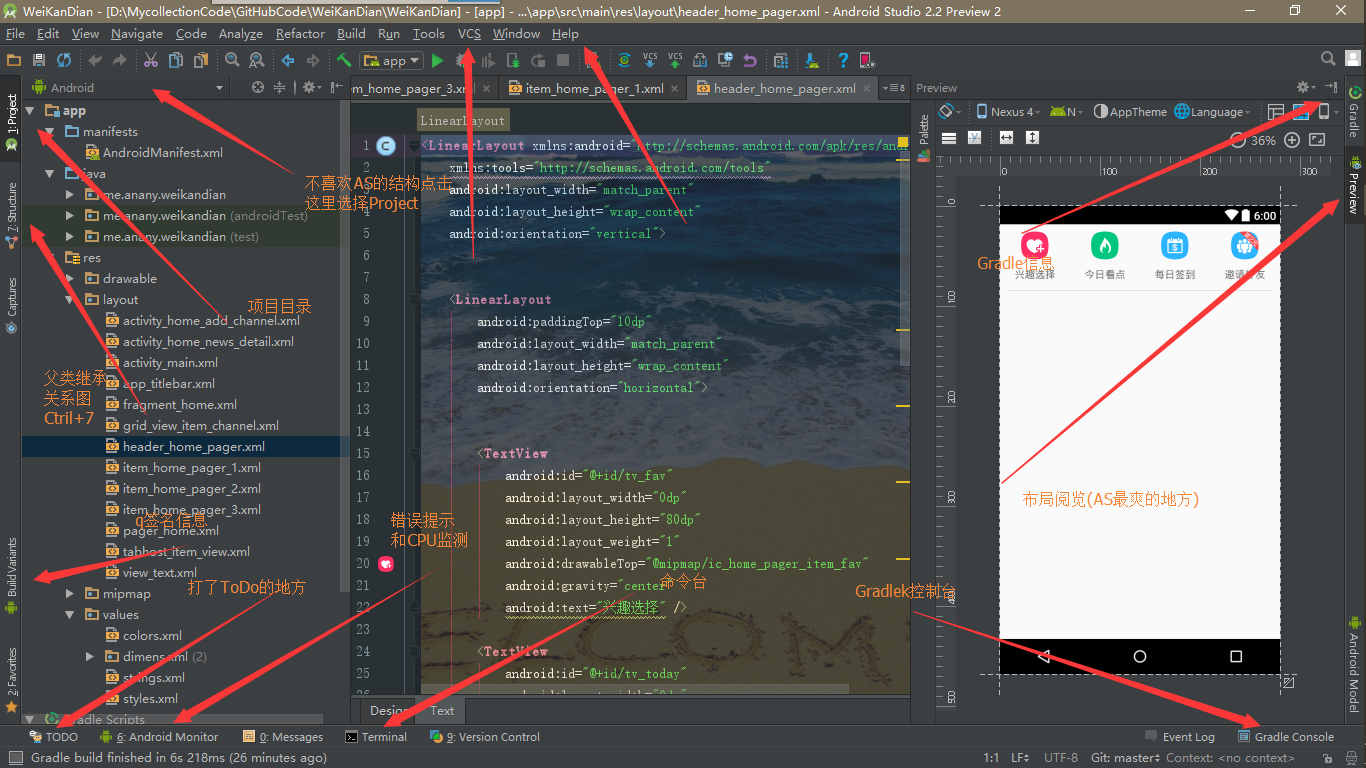
 來對當前版本檢查,並提示更新。 AS最爽的應該是布局閱覽,可以更具你的布局代碼隨時的查看在屏幕中的變化(良心之作) 注意如果你的AndroidStuido為2.2版本的話,如果布局文件容器為
來對當前版本檢查,並提示更新。 AS最爽的應該是布局閱覽,可以更具你的布局代碼隨時的查看在屏幕中的變化(良心之作) 注意如果你的AndroidStuido為2.2版本的話,如果布局文件容器為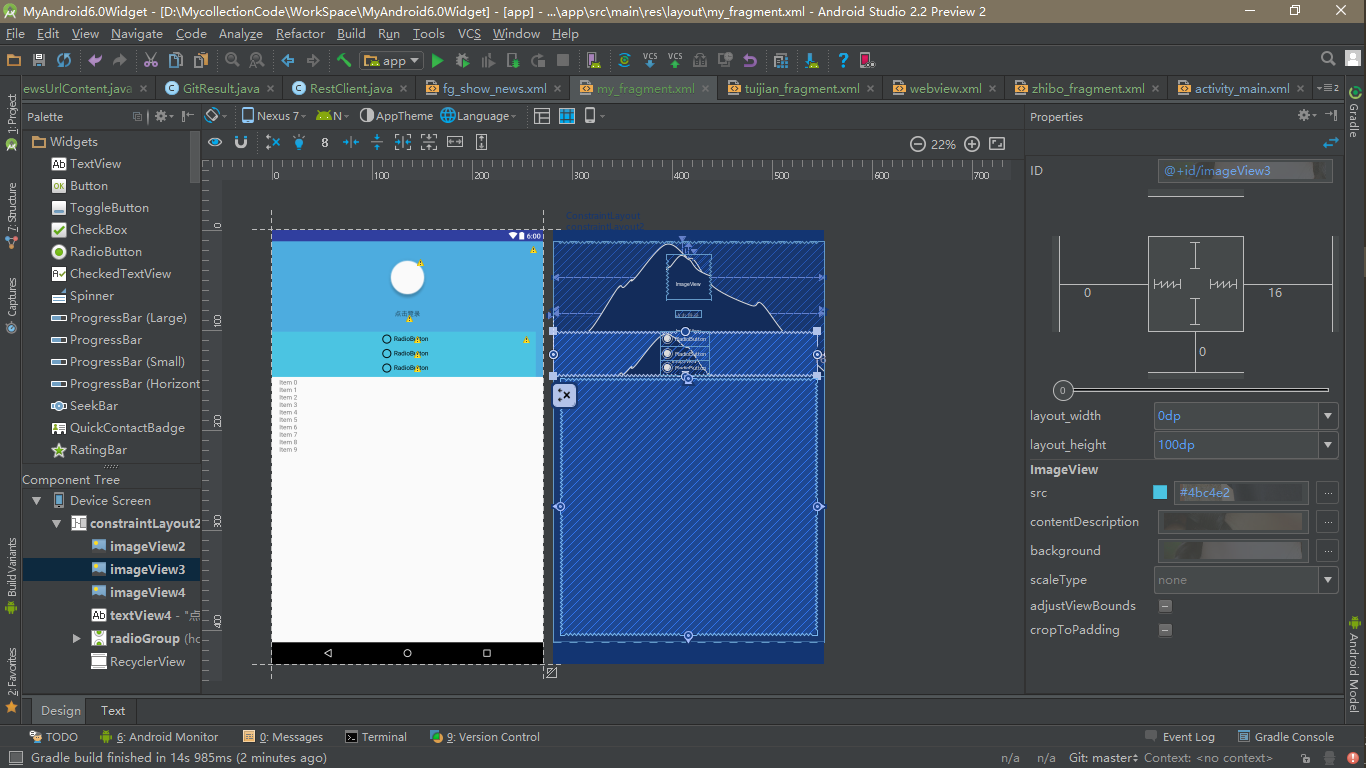 你可以看我的另一篇博文:詳細介紹了2.2的新特性。(你會愛上的)
你可以看我的另一篇博文:詳細介紹了2.2的新特性。(你會愛上的)
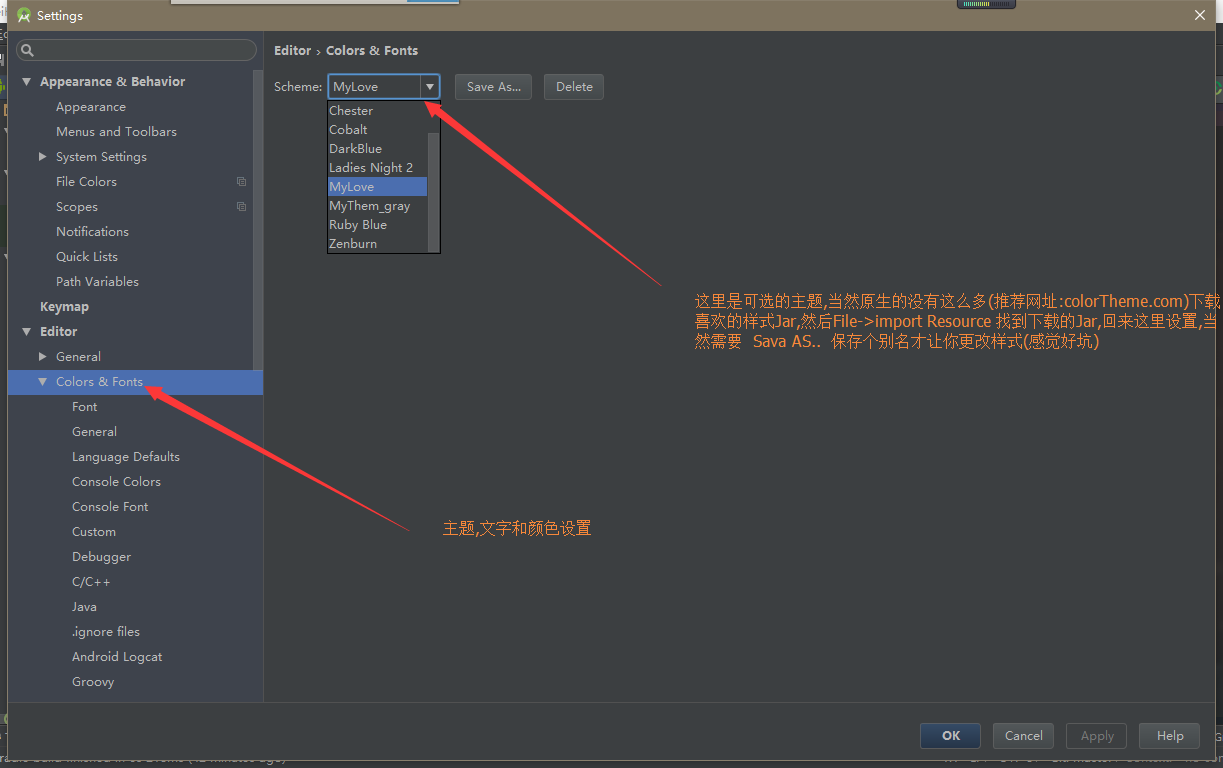
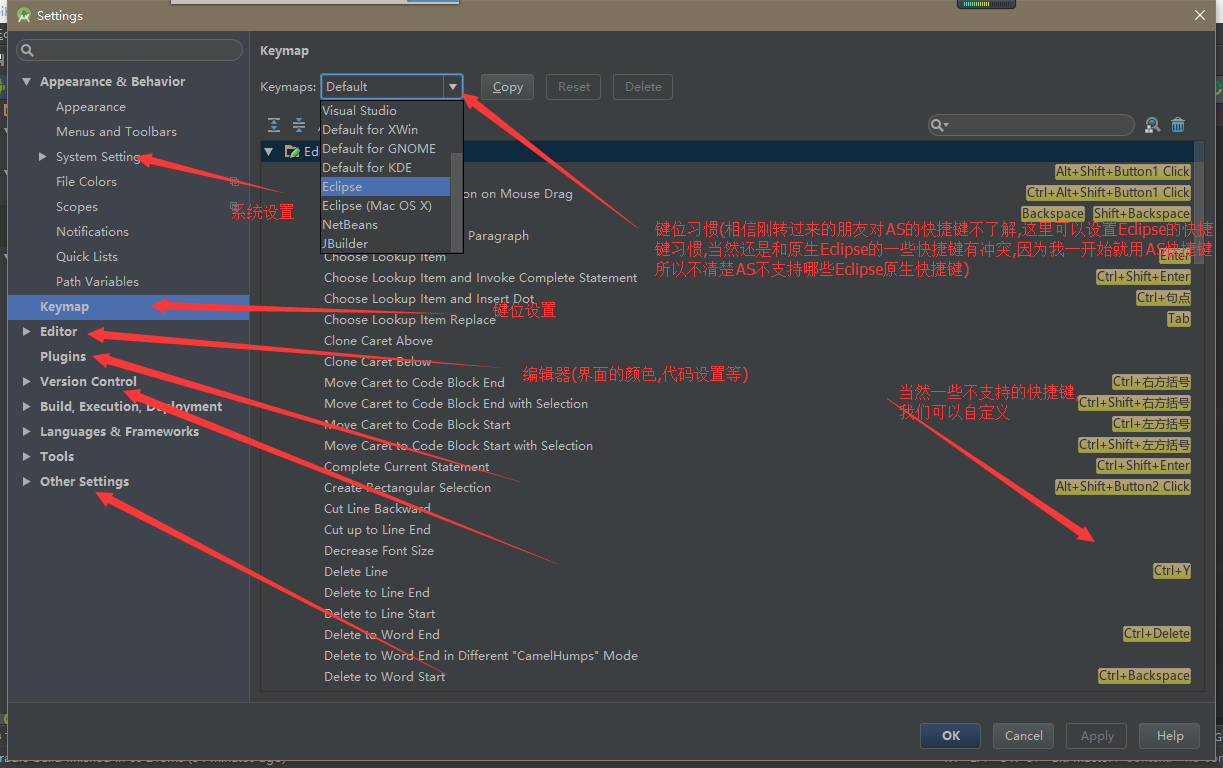

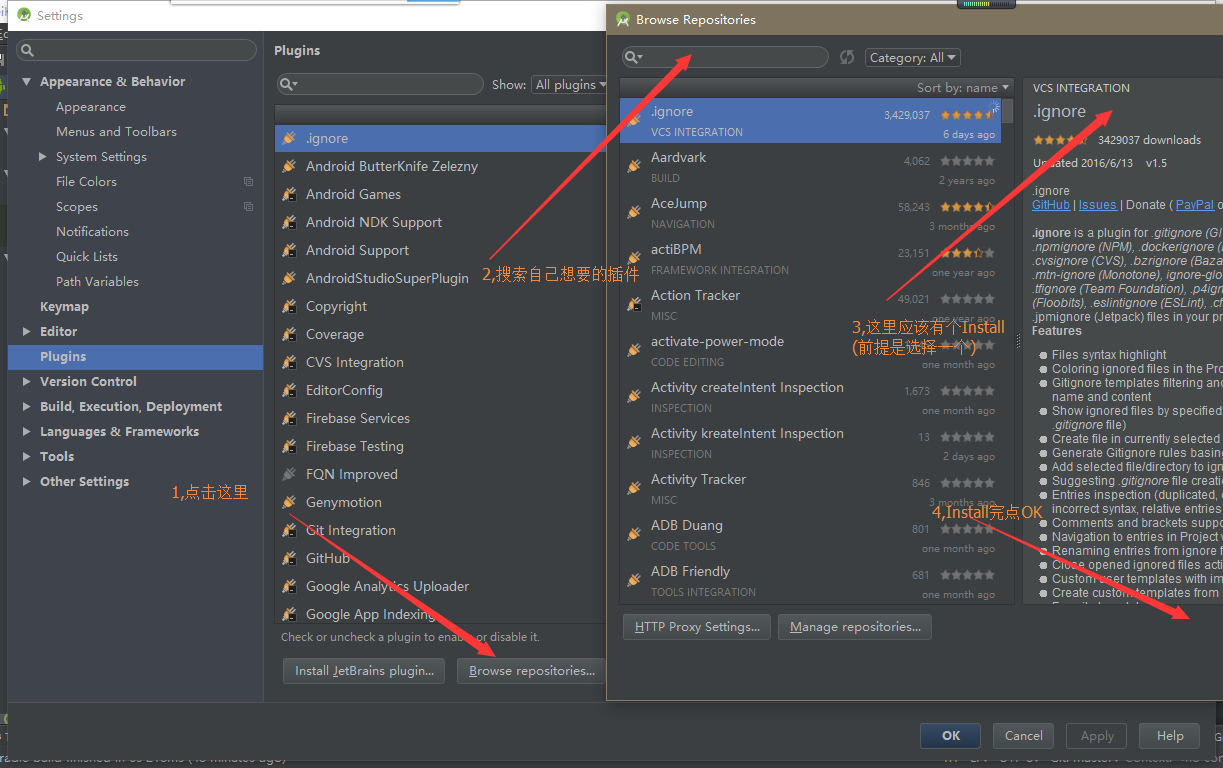
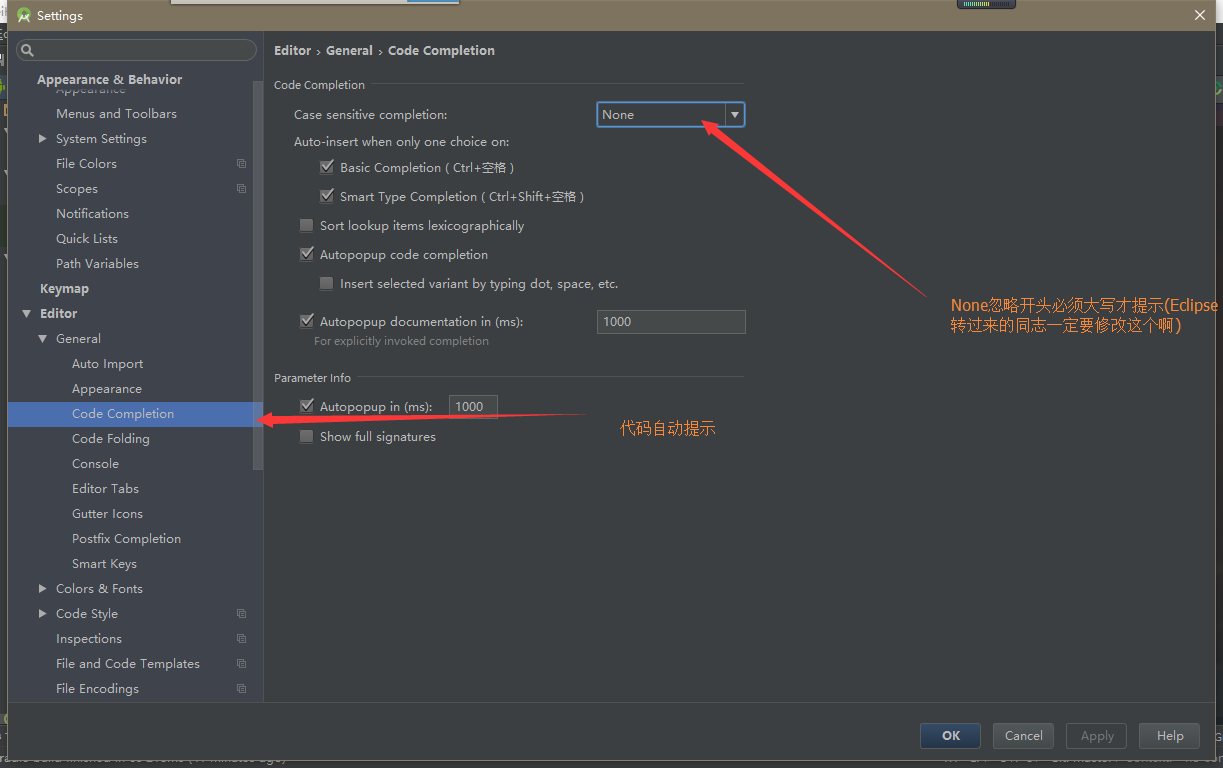
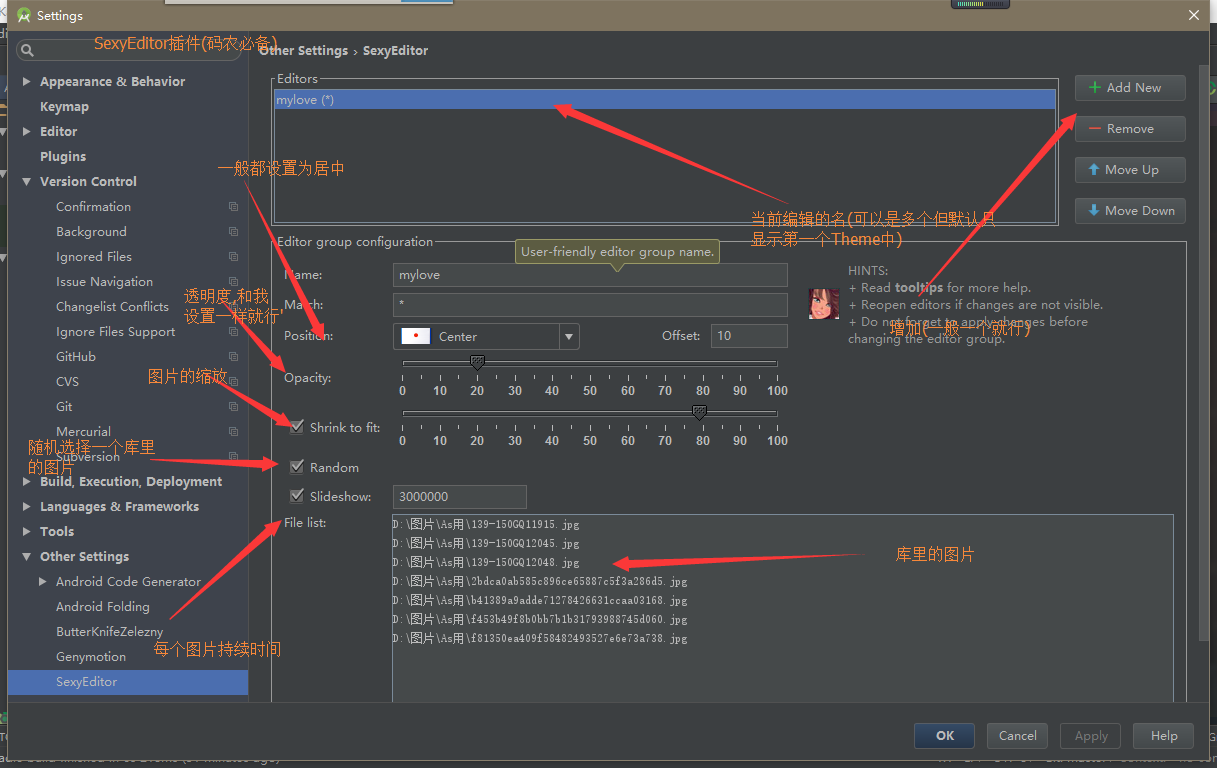
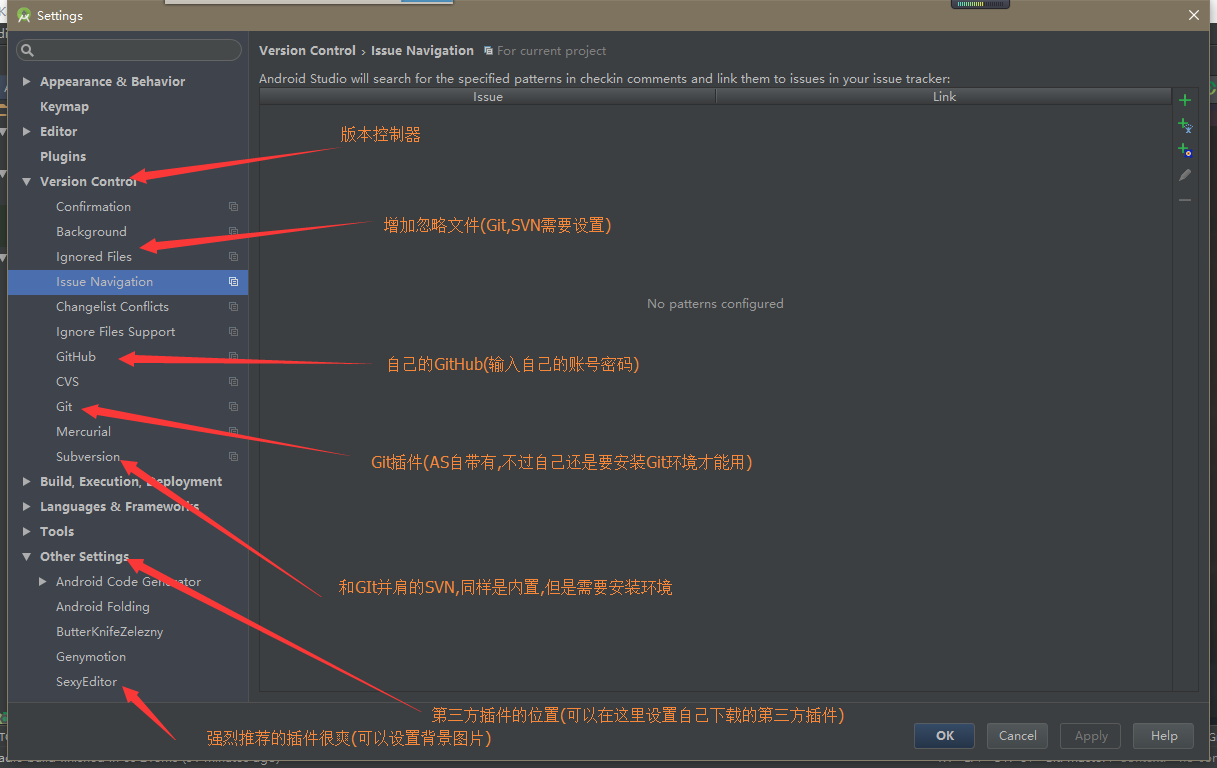
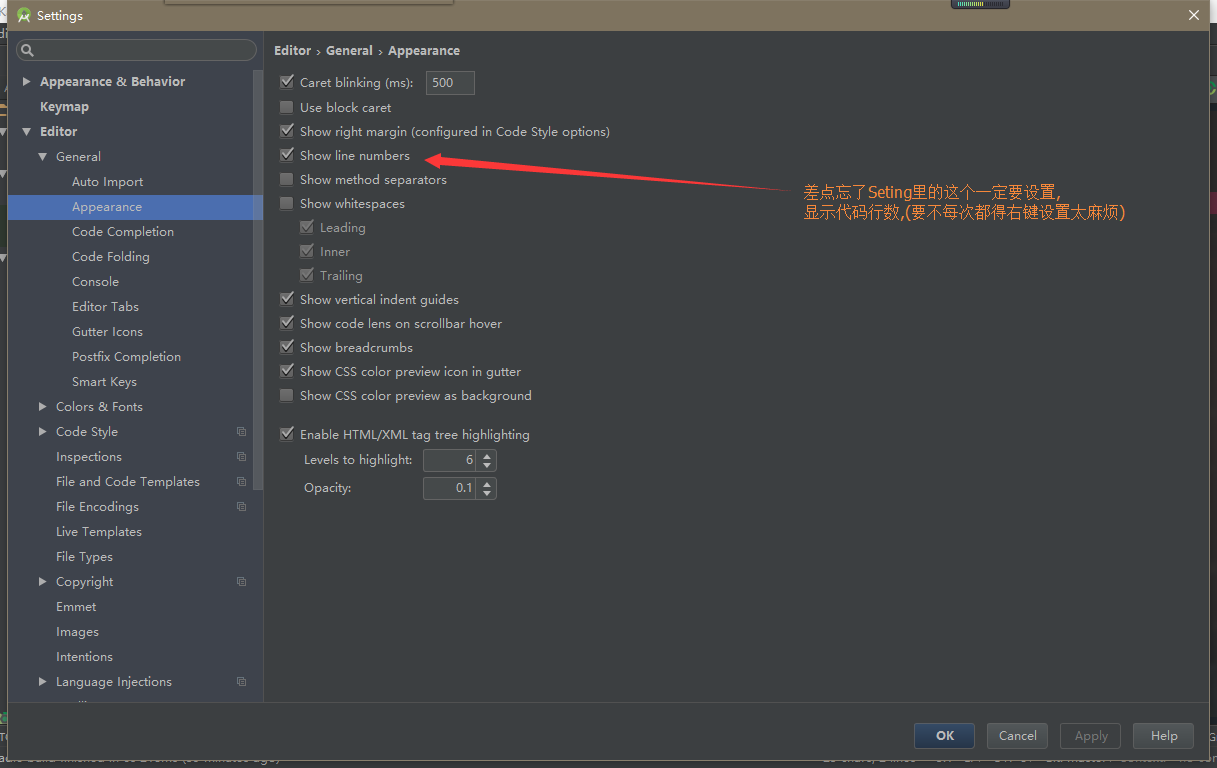

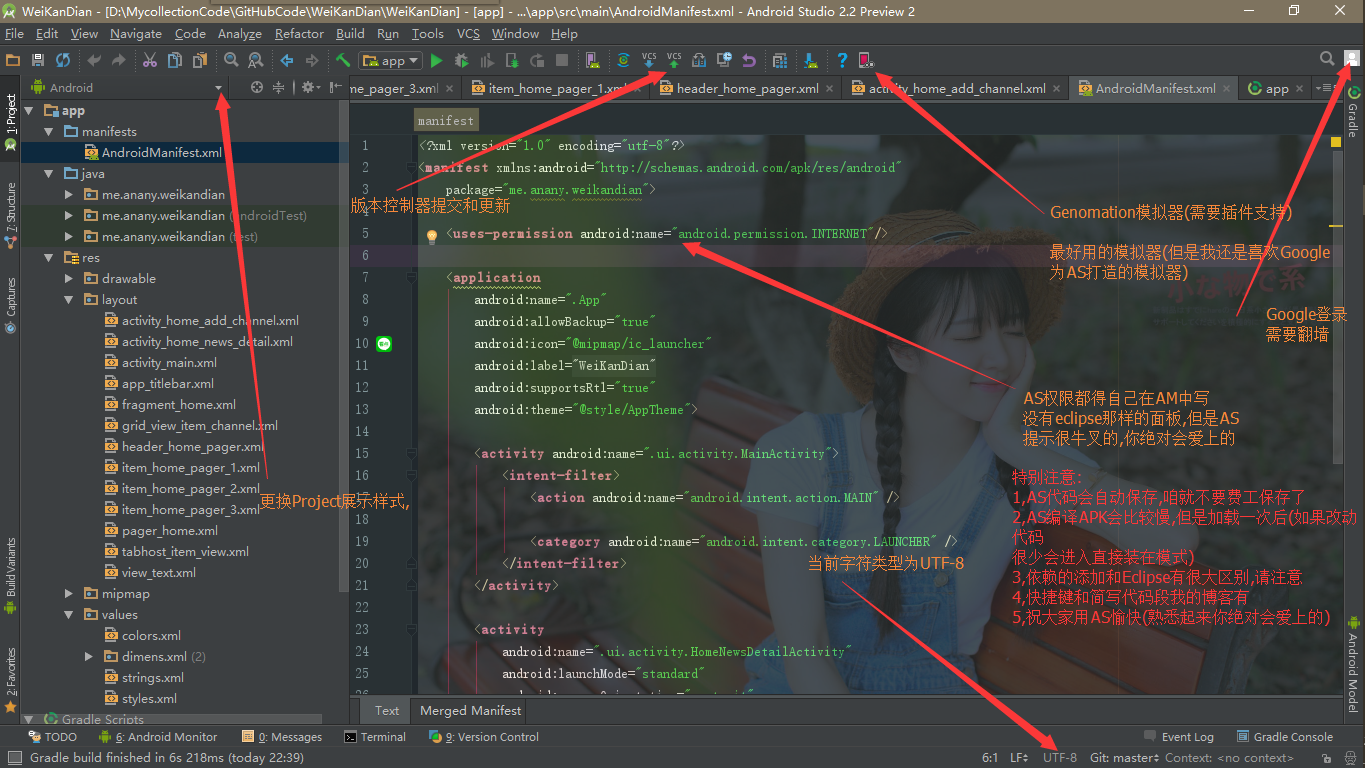
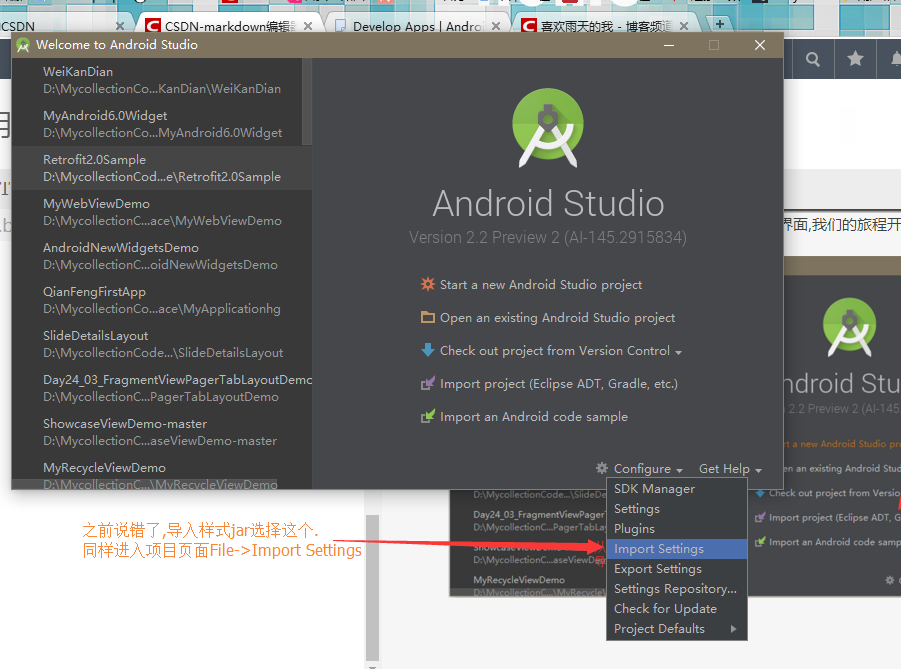
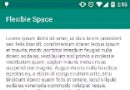 Android-ObservableScrollView(一)
Android-ObservableScrollView(一)
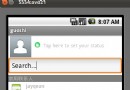 android動態布局之動態加入TextView和ListView的方法
android動態布局之動態加入TextView和ListView的方法
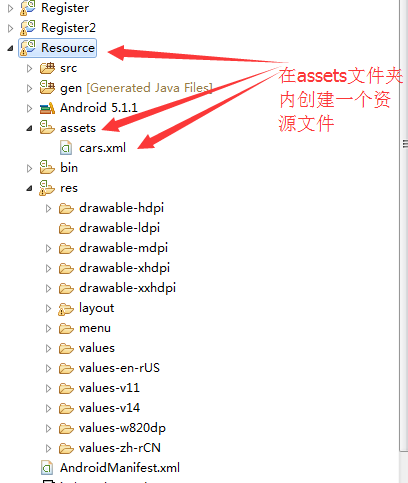 XML 文件解析總結
XML 文件解析總結
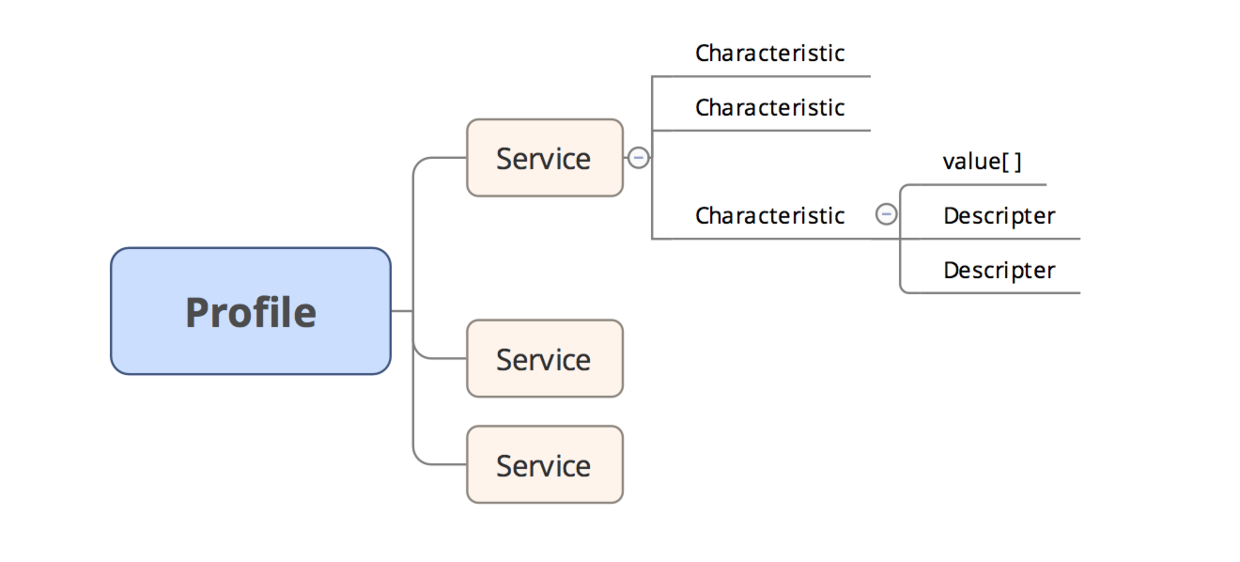 android Ble開發的那些事(二)
android Ble開發的那些事(二)